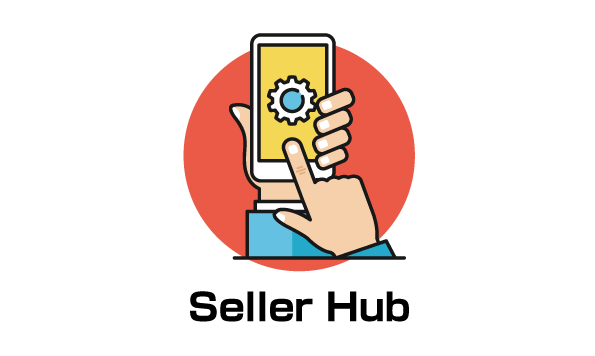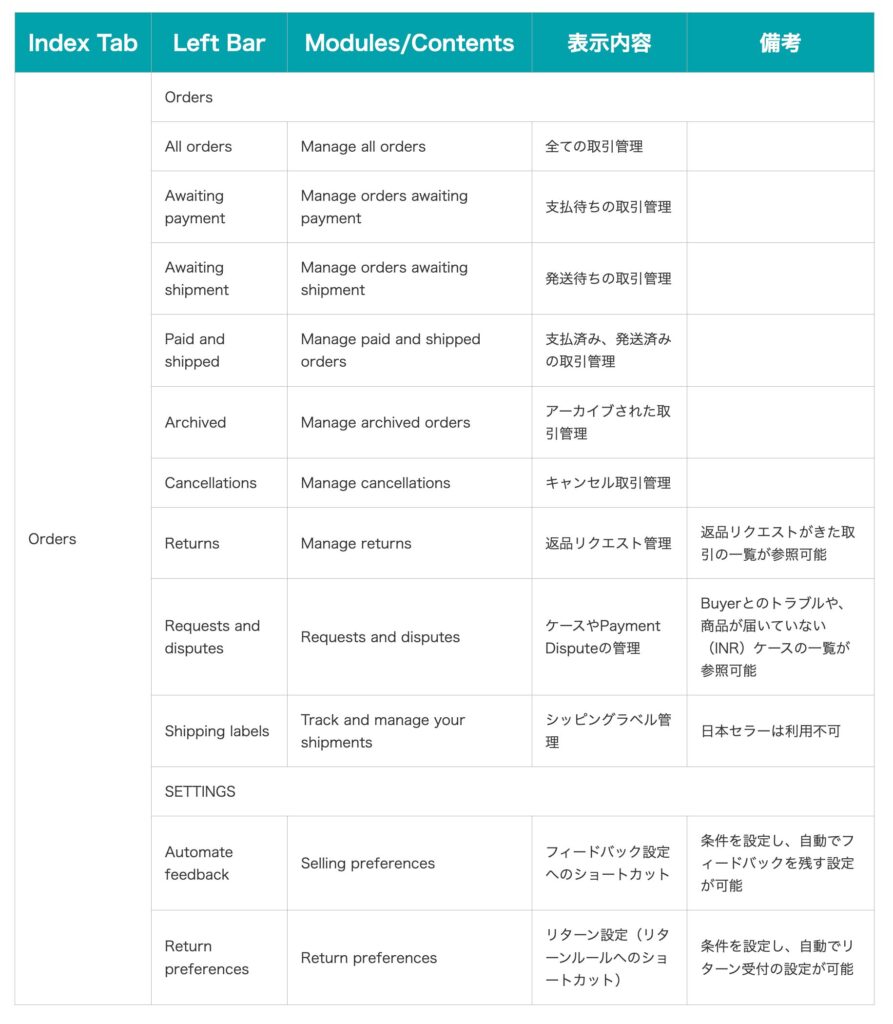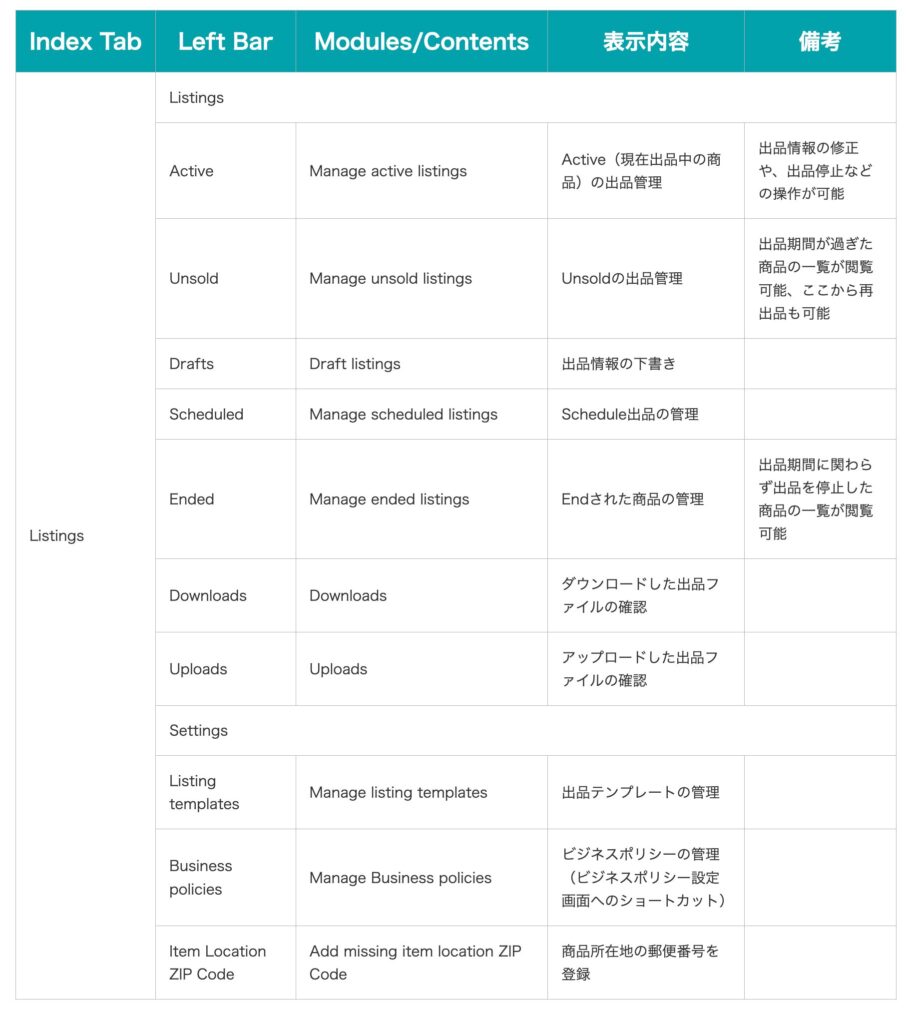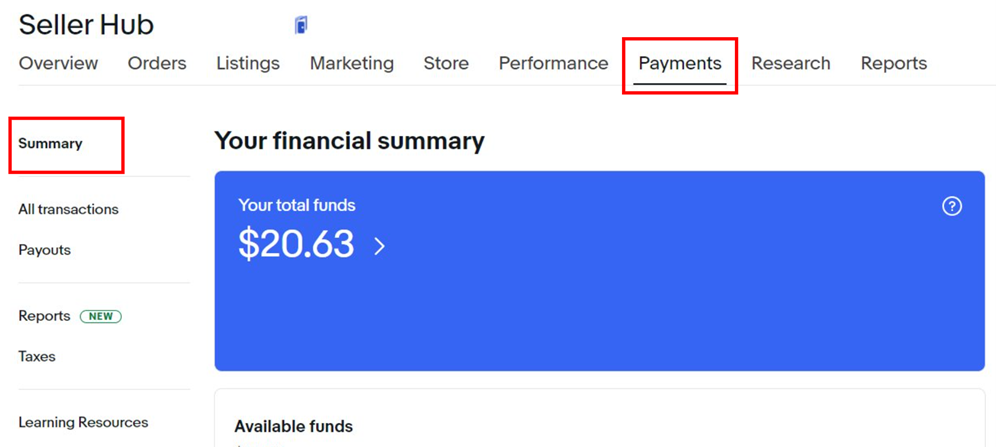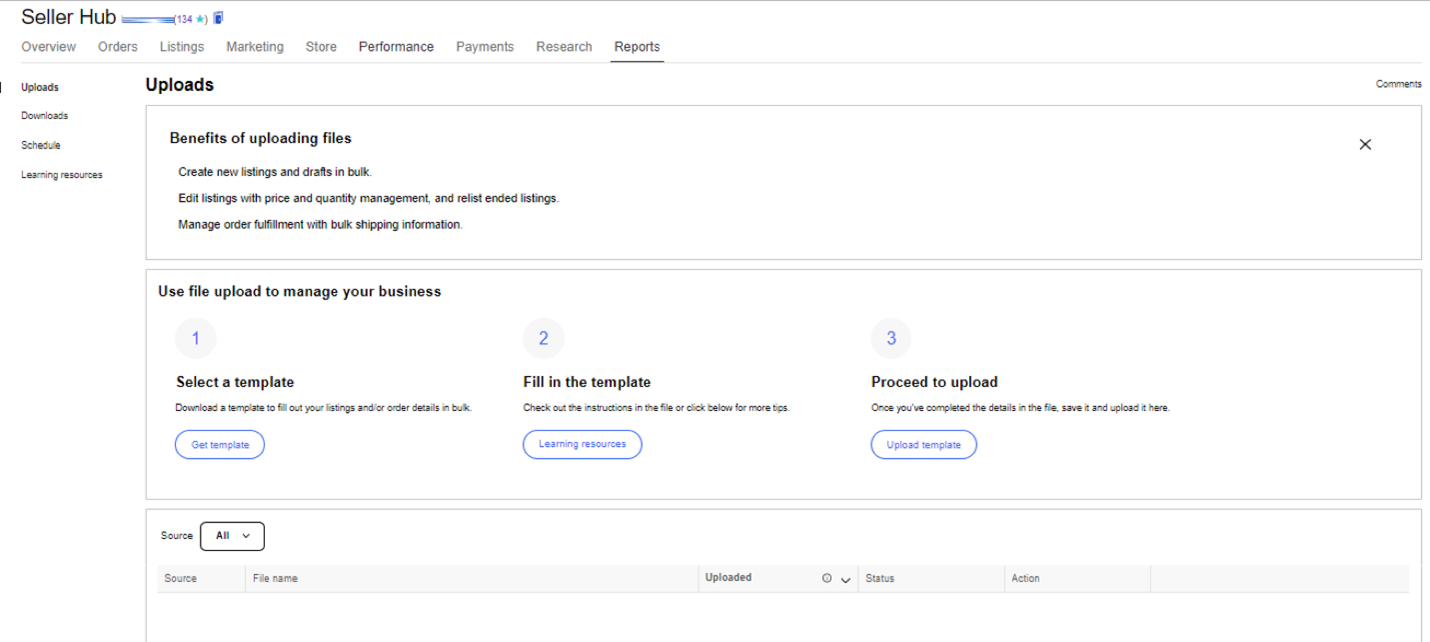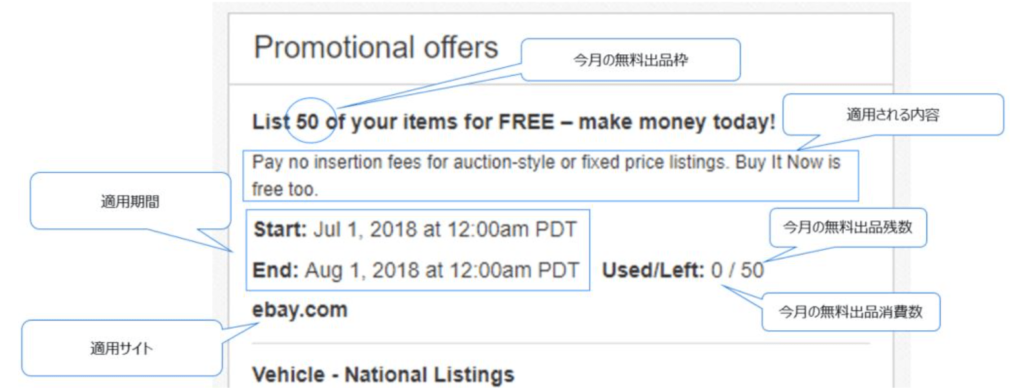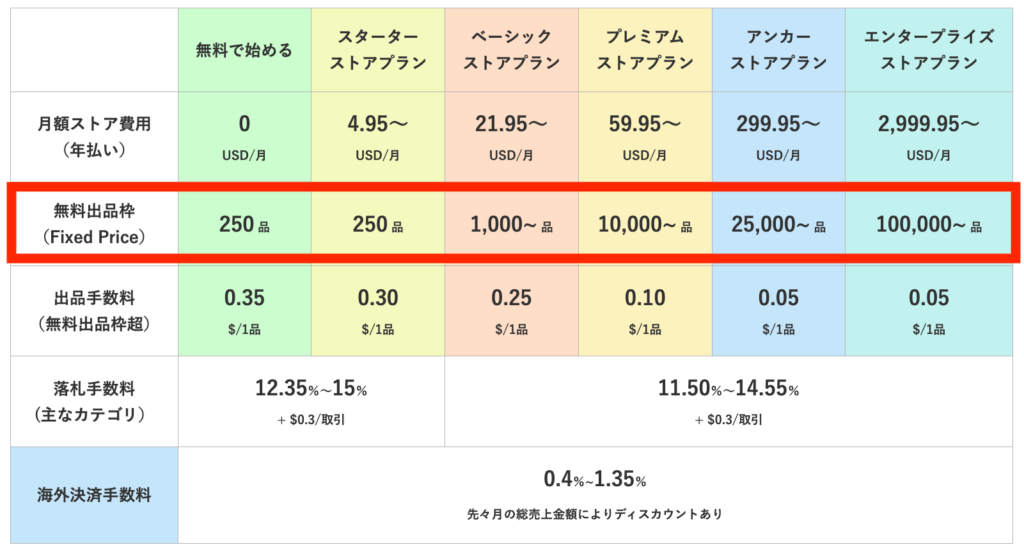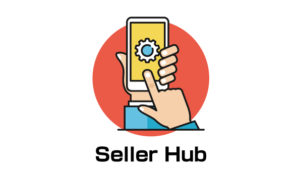ゆうき
ゆうきSeller HubはeBay輸出を始めたばかりの人でも、最初に設定すべき管理画面です。
しかし、Seller Hubがどれほど便利なのか理解していない人も多いでしょう。
今回は現役輸出プレイヤーであるゆうきが、eBay輸出で役立つSeller Hubについて丁寧に解説していきます。
この記事を読むことで、下記のメリットを得られます。
メリット一覧
- Seller Hubが何かを理解できる
- Seller Hubのおすすめ機能がわかる
- Seller Hubの設定・解除方法がわかる
Seller Hubの設定および解除の方法だけでなく、機能も詳しく紹介するので、今すぐeBay輸出の作業効率を高めたい人は必見です。
初心者でも簡単に設定できるように、Seller Hubの設定・解除の手順を画像付きでわかりやすく説明していきます。
なお、当ブログでは語りきれないeBay輸出で稼ぐコツを、ゆうきのメルマガにて詳しく解説しています。
クーリエ契約の方法をはじめ、記事動画100本以上の攻略ノウハウ、さらには売上管理&利益計算シートまで提供していますので、ぜひご登録ください。


Seller Hubとは


Seller Hubとは、一言でいうと「機能が豊富で見やすい管理画面」のことで、全セラーが無料で使用できます。
デフォルトの管理画面でも不便はありませんが、Seller HubのほうがCSV形式での売上管理やデータ解析などが1つのページに集約されているので、使いやすいです。
Seller Hubを設定すると、管理画面が下記のように切り替わります。
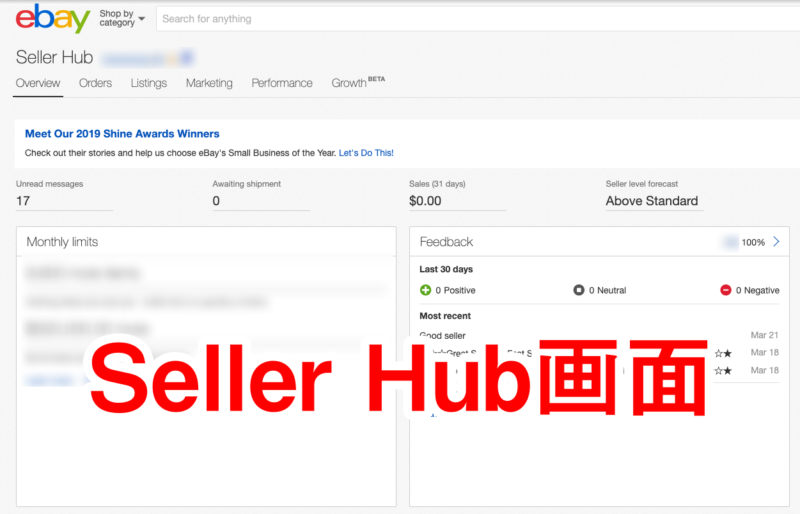
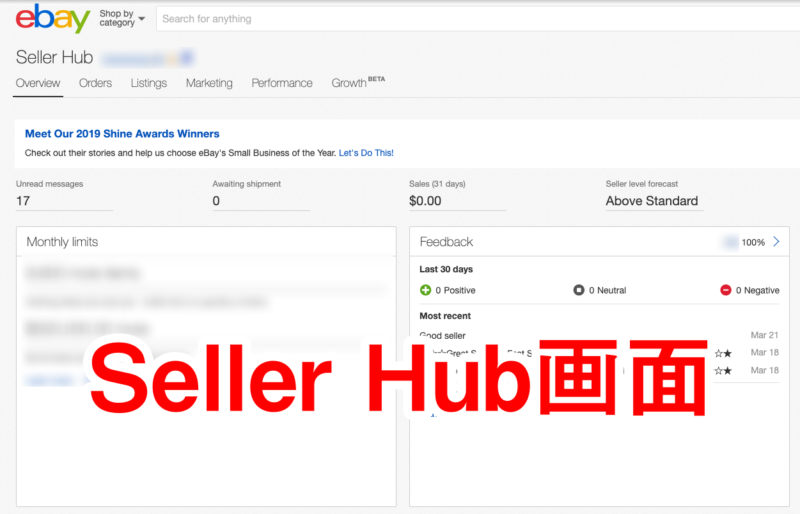
比較のため、アカウント登録したばかりの管理画面を下記に示します。
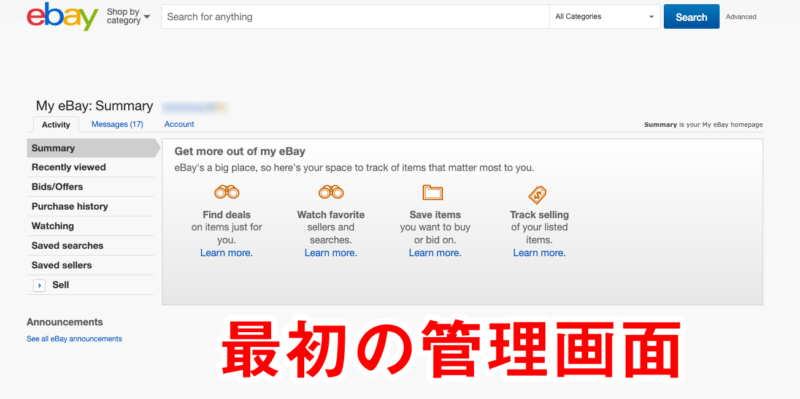
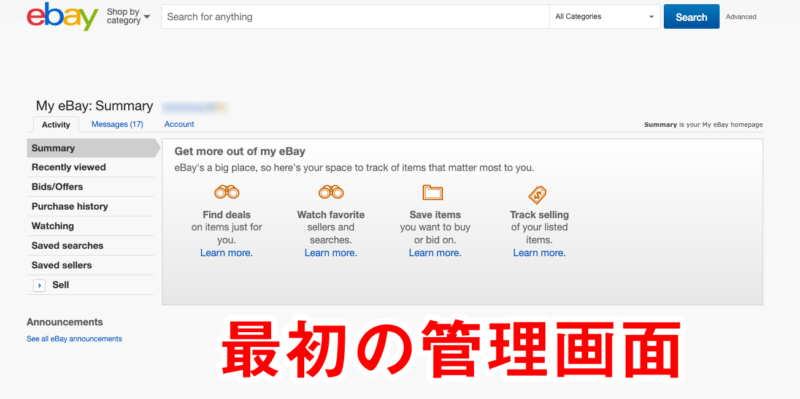
Seller Hub画面と最初の管理画面を比較すると、見た目がまったく異なることがわかります。
出品数や発送する商品が増えてくると、見やすい管理画面や便利な機能による恩恵は一層大きくなるはずです。
Seller Hubには便利な機能が備わっているだけでなく、見やすいレイアウトで使いやすいので、設定するだけで手軽に作業効率を高めることが可能です。
非常に便利な管理画面なので、サクッと使いこなせるようにしておきましょう。
ただし、Seller HubはeBayに1品でも出品しないと利用できない点には注意が必要です。



Seller Hubを使うメリット3選


Seller Hubを使うメリットは、以下の3つです。
- Promoted Listingsが使える
- データ解析ができる
- CSVファイルがダウンロードできる
順番に見ていきましょう。
1. Promoted Listingsが使える
Seller Hubを設定し、一定の条件を満たすとPromoted Listings(プロモーテッド リスティングス)が使えるようになります。
Promoted Listingsとは、eBayでの露出度を最大で30%も上げられる広告プログラムのことです。
成果報酬型広告により、クリックされても売れなければ広告料が発生しないので、成果に応じたコストで済ませられます。
検索順位を上げて売上を増やしたいなら使わない理由はないので、ぜひ一度導入してみてください。
Promoted Listingsを使用するための条件や設定方法については「【eBay輸出】Promoted Listingsの効果的な使い方と設定方法を解説」の記事でも詳しく解説しています。まだ使っていない人はぜひご覧ください。効果的な活用方法もあわせて紹介しています。


2. データ解析ができる
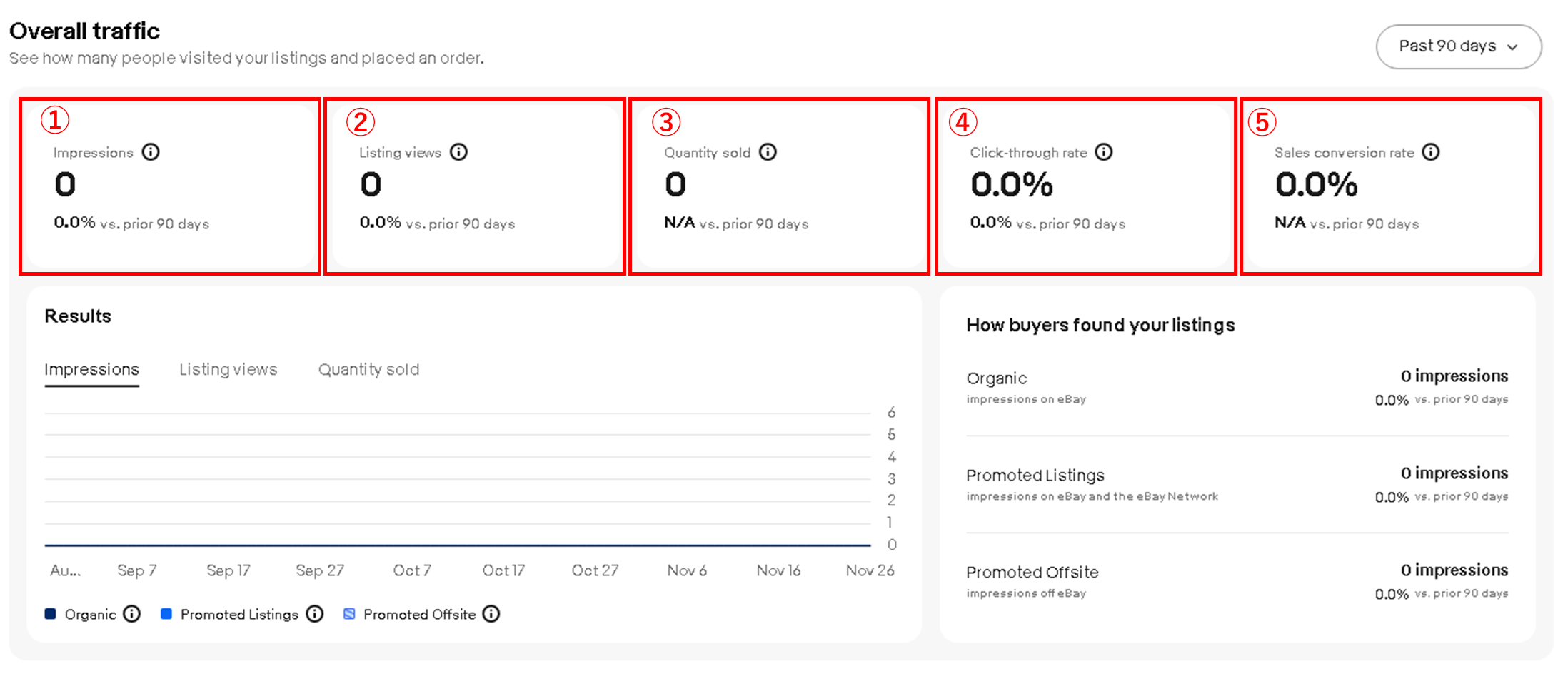
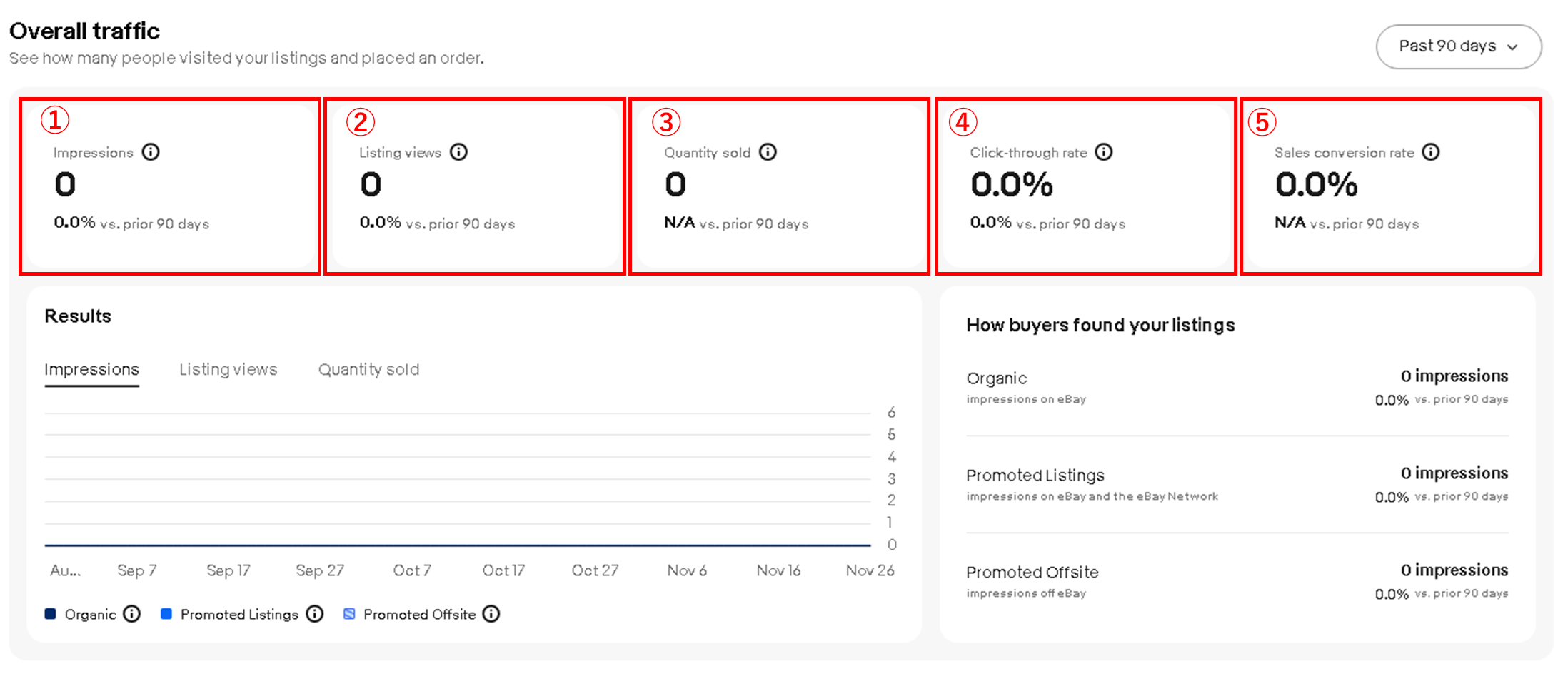
Seller Hubを使うと、商品ごとに過去90日間の表示状況やクリック回数などを確認できます。
売上を増やすためには表示回数やクリック率など、購入者の行動分析が欠かせません。
数値で表される広告の効果を元に売れない理由を分析すれば、売上アップに向けて具体的な施策を打ち出せます。
分析にあたって確認すべき項目は、以下の5つです。「Traffic」から確認できるので、今すぐチェックしてみてください。
- ①Impressions
⇒商品が検索結果や一覧ページで表示された回数 - ②Listing views
⇒商品ページにユーザーがアクセスした回数 - ③Quantity sold
⇒指定期間内に販売された商品の総数 - ④click-through rate(クリック率)
⇒商品のアクセスに対してクリックされた比率(Impressionsに対するListing viewsの割合) - ⑤Sales conversion rate(販売転換率)
⇒商品が購入された比率(Listing viewsに対するQuantity soldの割合)
思ったように表示されていないときや、表示はされているのに購入されていない場合などは、分析してみると改善点が見えてくるはずです。



3. CSVファイルがダウンロードできる
Seller Hubでは売上データをCSVファイルでダウンロードできるため、売上管理がとても楽になります。
ダウンロードの手順は以下の通りです。
- 「Order」→「All orders」の順にクリック
- 販売した商品が表示されたら、情報を取得したい商品を選ぶ
- 「More」から「Download selected」を選択
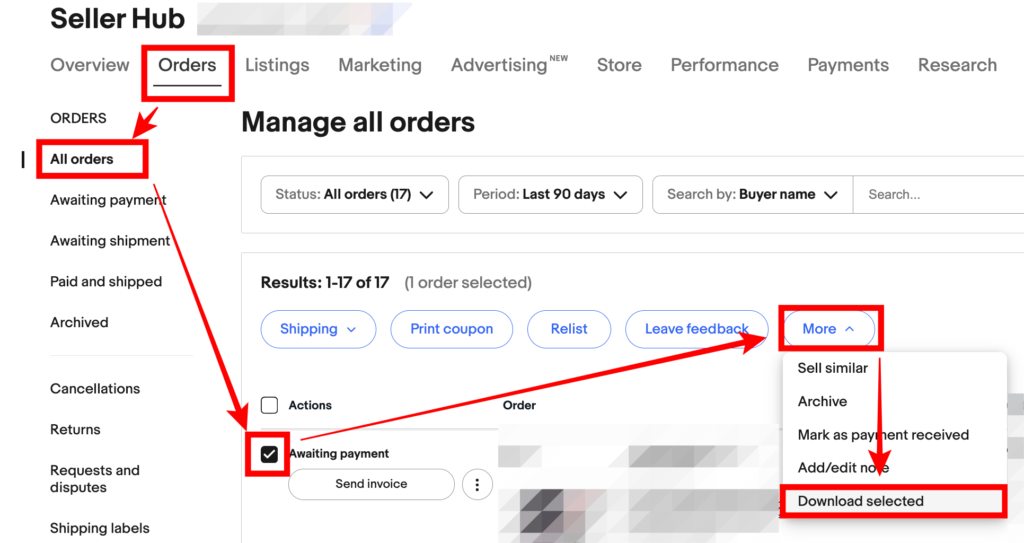
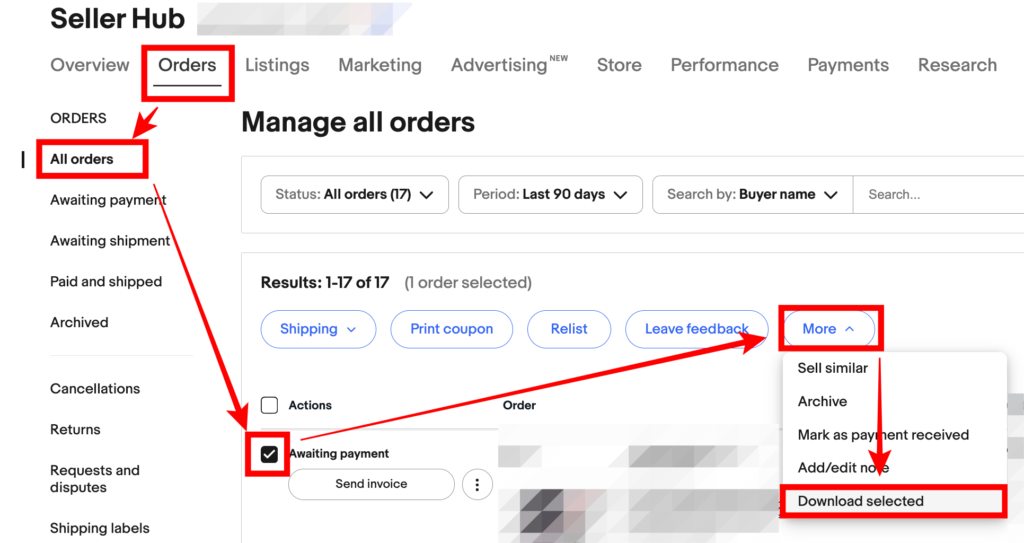
購入者のデータが一括でダウンロードできるので、これまで手作業で管理していた人はぜひ使ってみてください。
eBayのSeller Hub基本の構成


まずはeBayのSellerHubで何ができるのかを把握しましょう。
ここでは10個に分かれている基本の構成を解説します。


- Overview(オーバービュー)
- Orders(注文)
- Listings(出品)
- Marketing(マーケティング)
- Advertising(広告)
- Store(ストア)
- Performance(パフォーマンス)
- Payments(支払い)
- Research(リサーチ)
- Reports(レポート)
それぞれ詳しくみていきましょう。
1.Overview(オーバービュー)
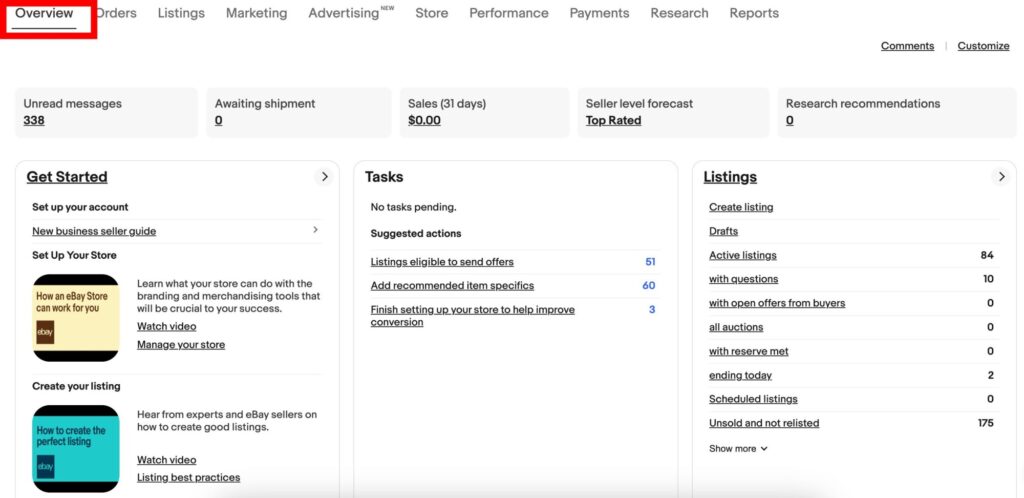
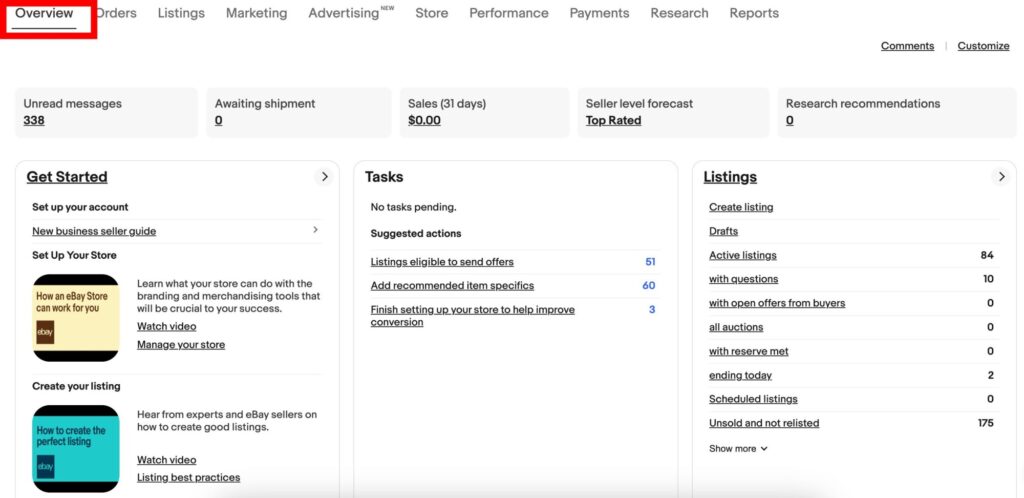
OverviewではeBayのセラーに関係するメニューをまとめて表示するポータル画面です。以下のような機能に分かれています。
- Get Started:販売方法のヘルプページなどを表示する
- Tasks:やるべきことやアラーム内容を表示する
- Sales:販売実績を表示する
- Orders:現在の取引状況を一覧で表示する
- Listings:現在の出品情報を一覧で表示する
- Traffic:トラフィック数の一覧を表示する
- Advertising:広告に関するないよう表示する
- Seller Level:セラーレベルの各指標のスコアを表示する
- Feedback:フィードバックスコアを表示する
- Shortcuts:ショートカットリンクの一覧を表示する
- Selling tools:販売ツールの一覧を表示する
- Selling announcements:最新の販売情報を表示する
- Promotional offers:出品手数料無料などのeBayPromotional offersの一覧を表示する
- Monthly limits:1ヶ月に出品できる商品数と金額上限を表示する
- Research:リスティングの改善アドバイスを表示する
TasksやSalesなどの機能は便利なので、一度利用してみてください。
2.Orders(注文)
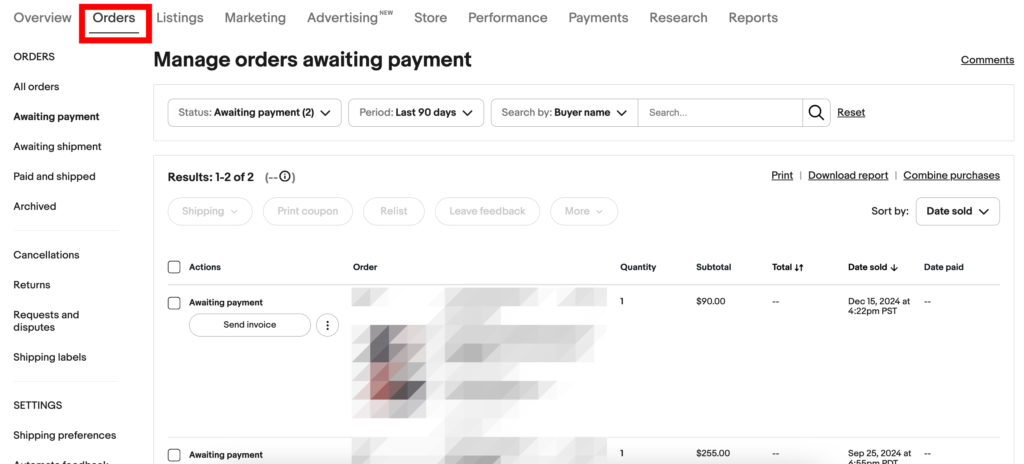
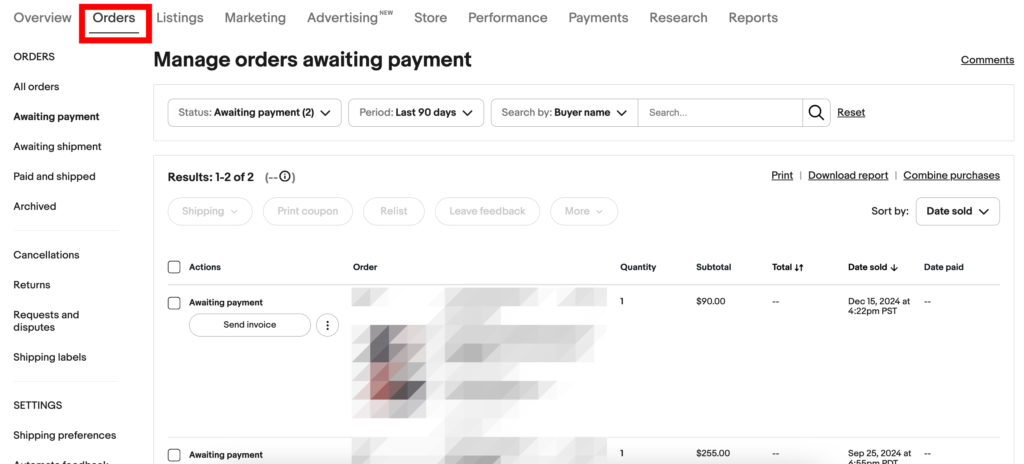
Ordersでは、出品済み商品や未発送の商品などを一覧で確認できます。
販売中および取引成立の商品を比較すると、バイヤーのニーズを把握しやすいです。Ordersは以下の項目に分かれています。
この中でも「Returns」「Requests and disputes」の2項目は対応期限が決められていて重要度が高いので、定期的に見逃しが無いか確認しておくことが大切です。
バイヤーが求めているものが把握できれば、売上アップにつながる商品を選定しやすくなるので、ぜひOrdersを活用してみてください。
3.Listings(出品)
出品に関する情報を取得したい場合は、Listingsを確認しましょう。
Listingsで以下の項目をチェックできます。
たとえば出品した商品の情報確認が可能。出品関連の情報を確認することで、売れ行きが不調な商品の把握が簡単になります。
売れ行きが不調な商品がわかると、仕入れの調整や値引きなどを検討しやすくなるので、ぜひ活用しましょう。



4.Marketing(マーケティング)
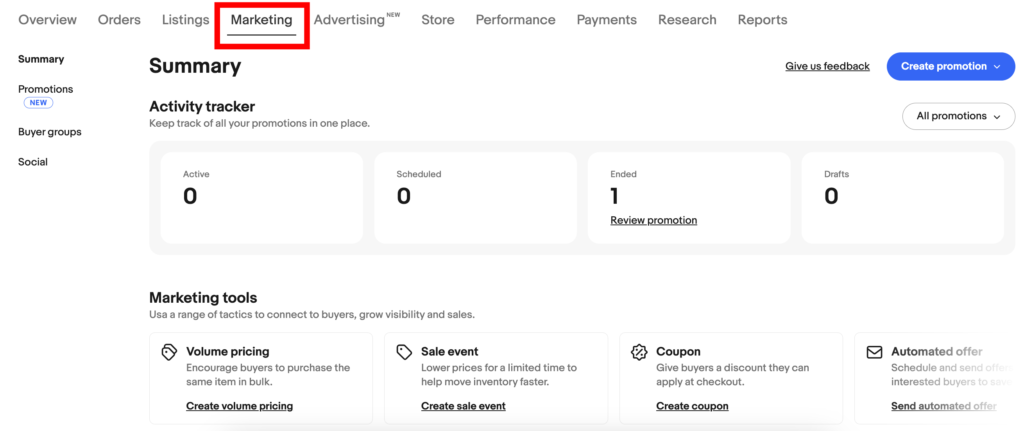
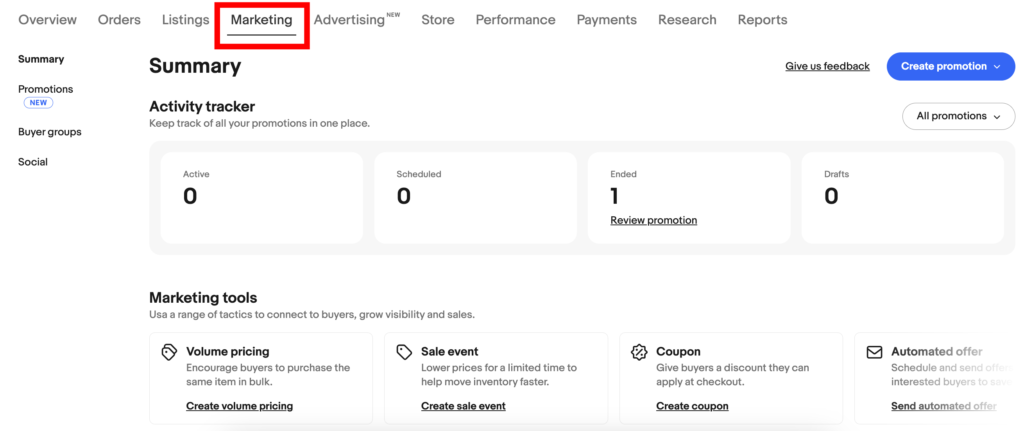
MarketingはeBayのビジネスを拡大するために役立つプロモーションツールを利用できます。
- Summary:現在のプロモーション状況を一覧表示する
- Promotions:プロモーションの設定をする
- Buyer groups:クーポンを送信する場合のバイヤーグループ設定画面を表示する
- Social:自分のストアを他のソーシャルメディアへ接続させる
出品リストやカテゴリに対しての割引設定も可能。同じ商品を複数購入された場合に、自動で割引をすることもできます。
ユーザーをターゲットにしたプロモーションキャンペーンも作成できるの、有効活用していきましょう。
5.Advertising(広告)
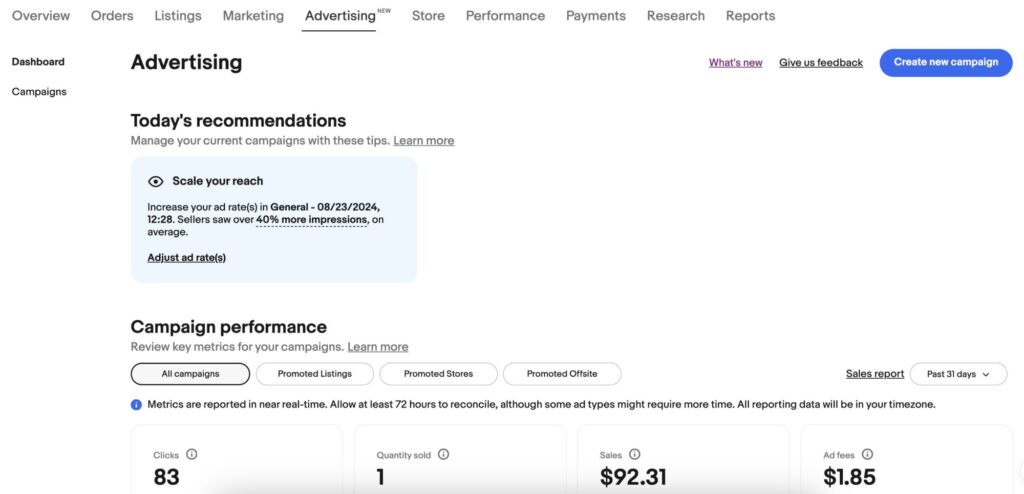
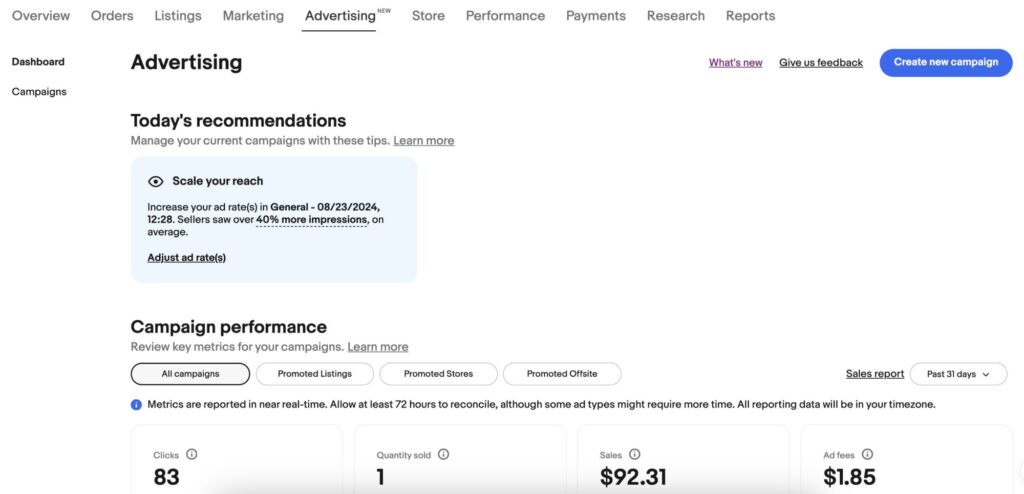
AdvertisingはPromoted Listingsなどの広告に関することをまとめたものになります。
- Dashboard:広告のパフォーマンスを確認したり、その設定・管理を行えます。
- Campaigns:現在とこれまで行なっていた広告の一覧が確認できます。



6.Store(ストア)
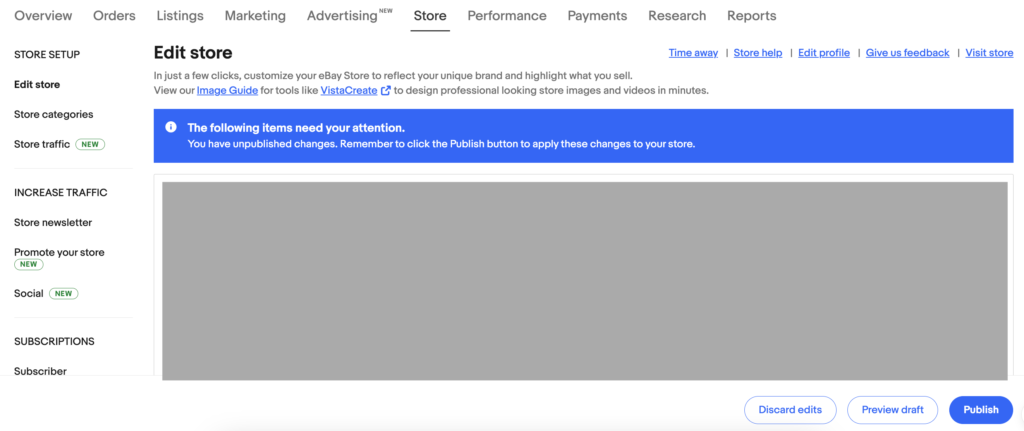
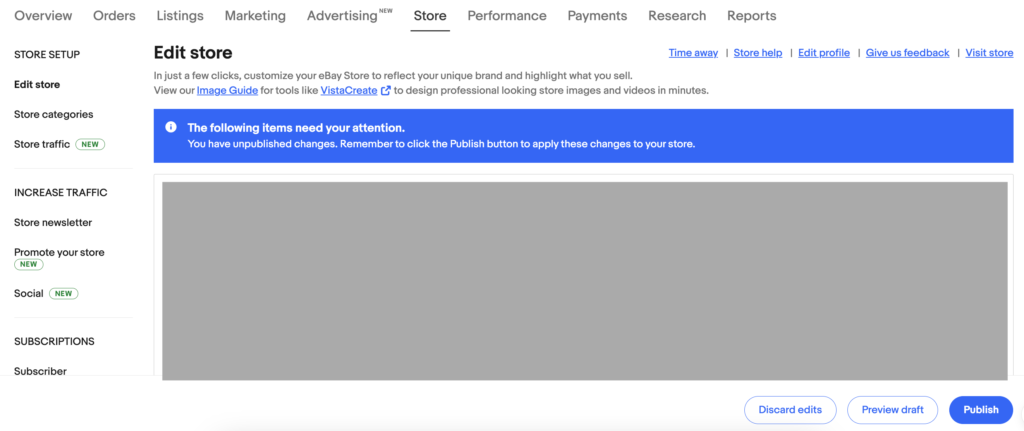
Storeではカテゴリやストアのレイアウト設定ができます。
- Edit store:ストアの編集画面を表示する
- Store categories:ストアカテゴリーの編集画面を表示する
- Store traffic:ストアへの訪問者数を表示する
- Store newsletter:ストアニュースレターの作成・送信画面を表示する
- Promote your store:ストアの販売促進ための情報を表示する
- Social:FacebookやInstagramなどのソーシャルメディアとのリンクを図る
- Subscriber discounts:eBay 配送用品などの割引購入ができる(日本セラーは送料かかるので非推奨)
- Manage subscription:ストア契約内容を表示する
eBayストアを使用する場合は、SellerHub画面のStoreから管理可能です。eBayストアのロゴやデザインなどを編集できます。



7.Performance(パフォーマンス)
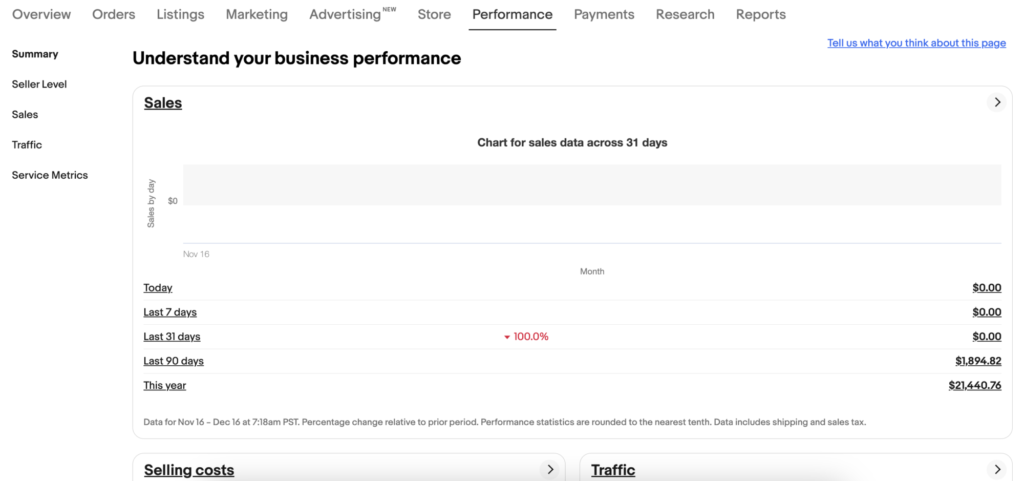
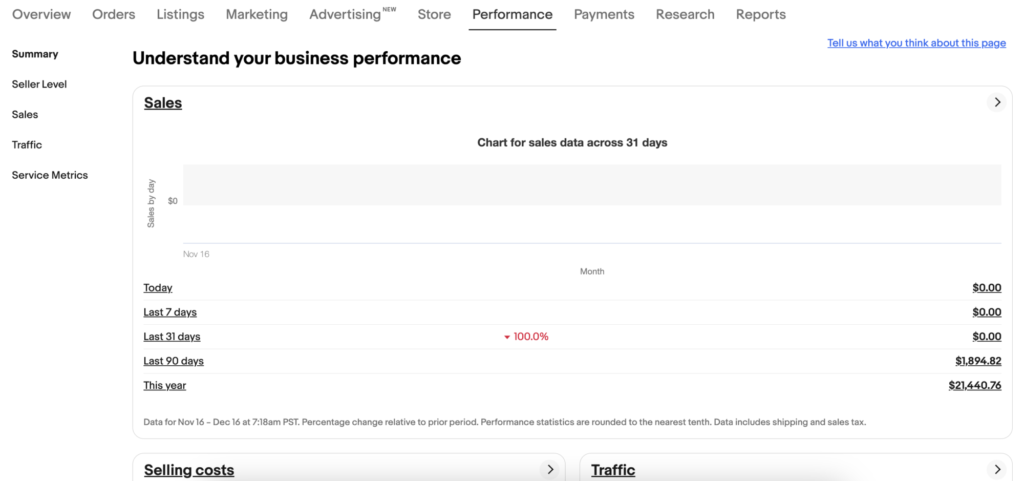
Performanceは売上やトラフィックなどの販売に関する情報を、数値やグラフを使って確認できます。
- Summary:販売実績や手数料の一覧、トラフィック数一覧を表示する
- Seller level:セラーレベルや取引評価情報を確認できる
- Sales:販売実績を確認できる
- Traffic:Impressionやクリック率などの情報を確認できる
- Service Metrics:商品未訳率やセラー都合の返品率を確認できる
また、Performanceでは売上やコストに関するレポートを作成可能です。
売上の内訳も表示されるため、出荷手数料や税金などのコストも正確に把握できます。
プロモーションした商品の購入経路も分かるため、広告などの販売戦略も立てられるでしょう。
8.Payments(支払い)
PaymentsではeBayでの支払い記録を確認できます。
- Your financial summary:現在の資金状況を確認できる
- Recent activity:直近の取引状況を確認できる
- Payout preferences:出金の設定画面を表示する
- Payment reports and taxes:資金に関するレポートを確認できる
- All transactions:全取引を確認できる
- Payouts:出金した履歴を確認できる
- Reports:資金に関するレポートをダウンロードできる
- Taxes:1099-Kに関するレポート(米国セラーのみ)
- Payout settings:Payoneerへの資金移動のスケジュール設定ができる
注文の支払い状況からeBayからの払出し状況までを確認でき、eBay内の資金を全て把握できるでしょう。
9.Research(リサーチ)
Research(リサーチ)ではTerapeak(テラピーク)を使ってリサーチを行えます。
Terapeakでは、主に以下のようなリサーチができます。
- 人気キーワードの検索
- 最適な送料・出品形式などの調査
- 過去の平均落札価格
- 過去の落札数 など
Terapeakの詳しい使い方は「テラピークの使い方を実演解説!注意点や商品がみつからないときの対処法も公開」の記事でも詳しく解説しています。ぜひ参考にしてみてください。


10.Reports(レポート)
Reportsでは詳細な注文レポートをダンロードできます。
- Uploads:一括出品や追跡番号の登録ができる
- Downloads:出品データ・取引データの一括ダウンロードができる
- Schedule:レポート出力のスケジュールを設定できる
商品の出品情報や追跡情報一括でアップロードし反映させることもできます。
Scheduleを活用すればレポート出力のタイミングを設定し、定期的に情報を確認できるでしょう。
【厳選】eBayで役立つ!Seller Hubのおすすめ機能11選


Seller Hubには、さまざまな機能が備わっています。どんな機能があるのか、1つずつ解説していきます。
- Tasks(タスク)
- Sales
- Seller level(セラーレベル)
- Feedback(フィードバック)
- Traffic
- Selling tools
- Monthly limits
- Promotional offers
- Get Started(始める)
- Selling announcements(出品のお知らせ)
- Shortcuts(ショートカット)
Seller Hubは、設定を日本語にすると一部が日本語化されます。しかし英語が残っている部分もあるため、英語表記の方が見やすくわかりやすいです。
順番に見ていきましょう。
1. Tasks(タスク)
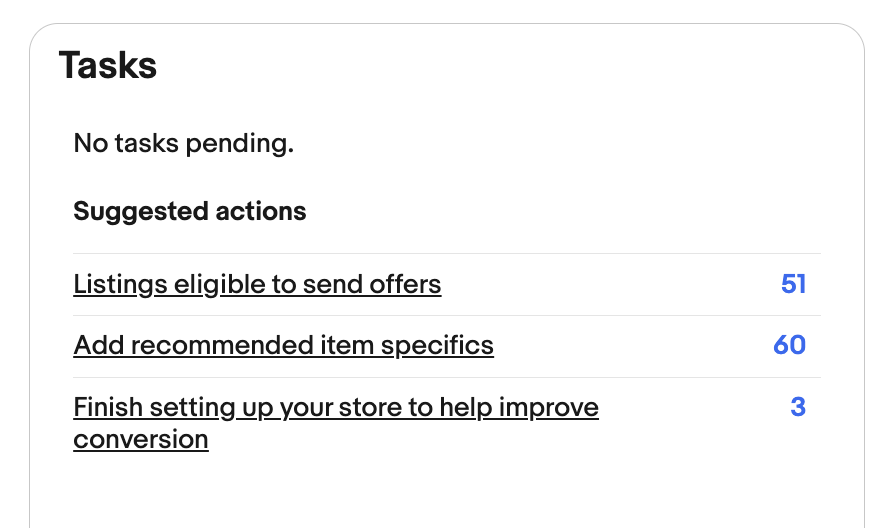
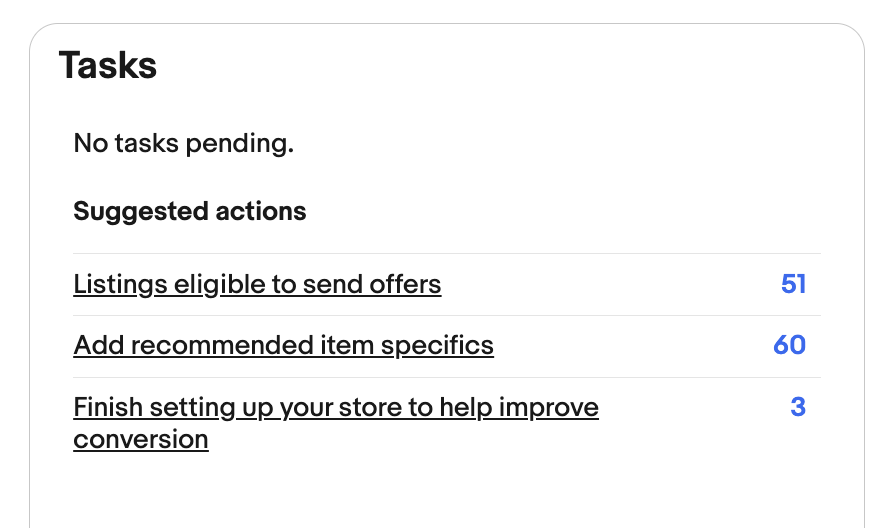
Tasksには、対応が必要な作業が表示されます。
具体的な通知内容の例として、下記が挙げられます。
- バイヤーからのメッセージ
- 発送待ちの商品数
- Return requestやDispute
Tasksに表示される内容への対応スピードは、アカウントの評価に関わります。
そのため定期的にTasksを確認し、通知が届いていたら、できる限り早めの対応を心がけるのが重要です。
2. Sales
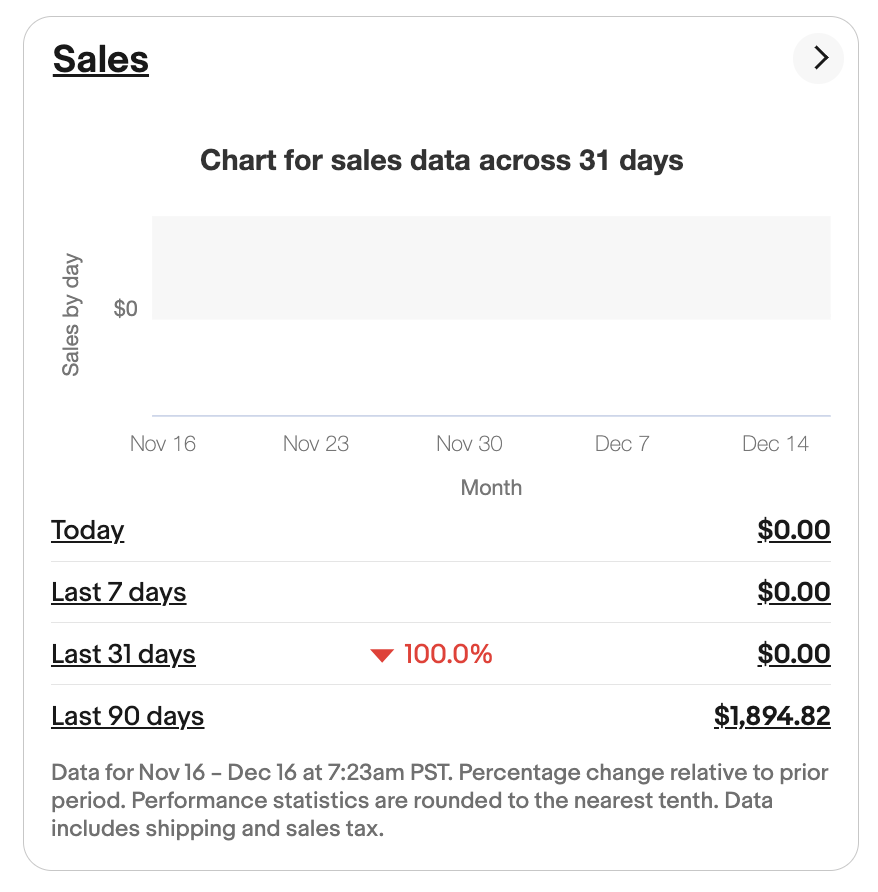
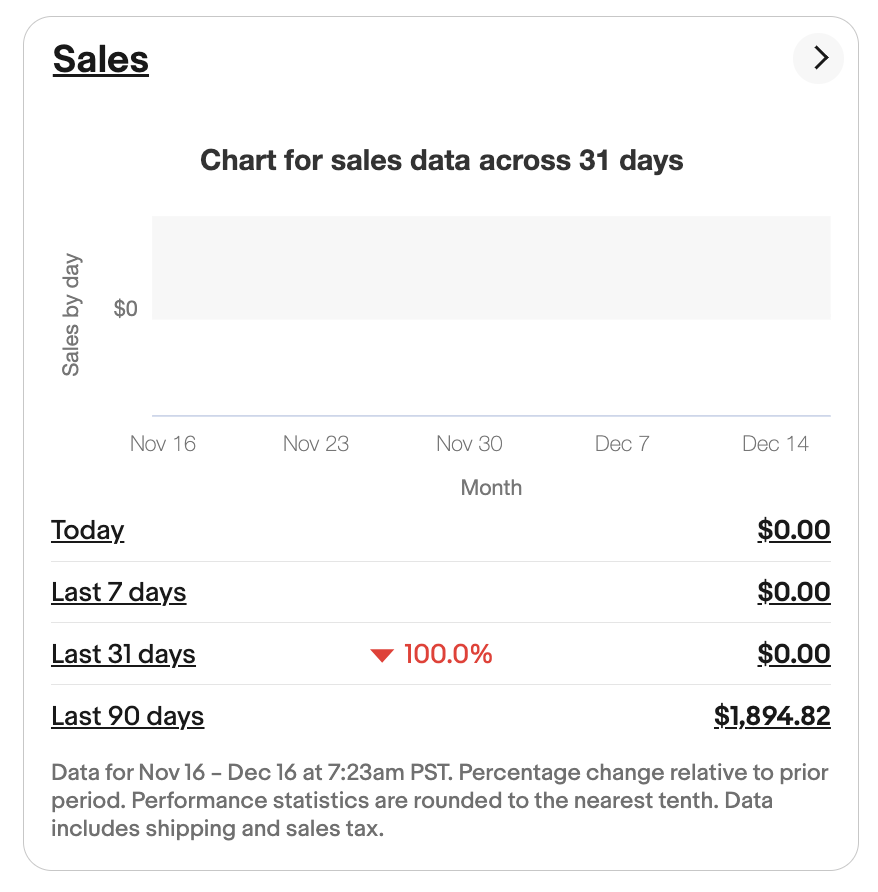
eBayでの売上や手数料などを確認できるのが、Salesです。
下記のように期間ごとのデータを見れるのが便利な点です。
- 本日
- 1週間
- 1ヶ月
- 3ヶ月
Salesを利用して商品が売れやすい時期や売上の遷移を確認し、重要なタイミングで在庫切れにならないようにしましょう。
3. Seller level(セラーレベル)
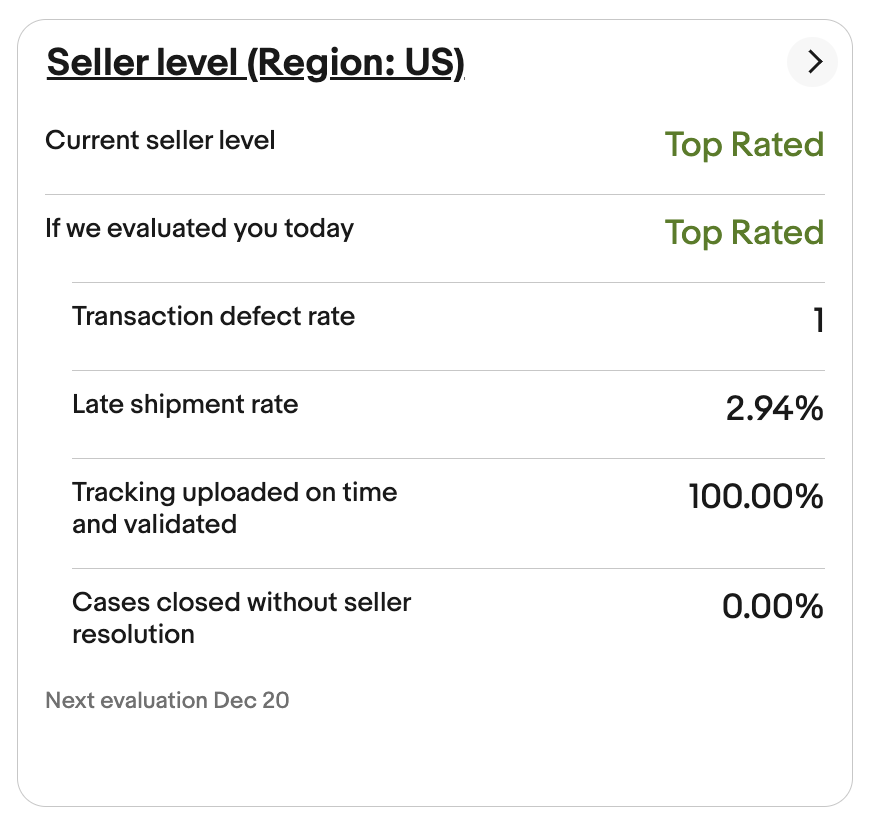
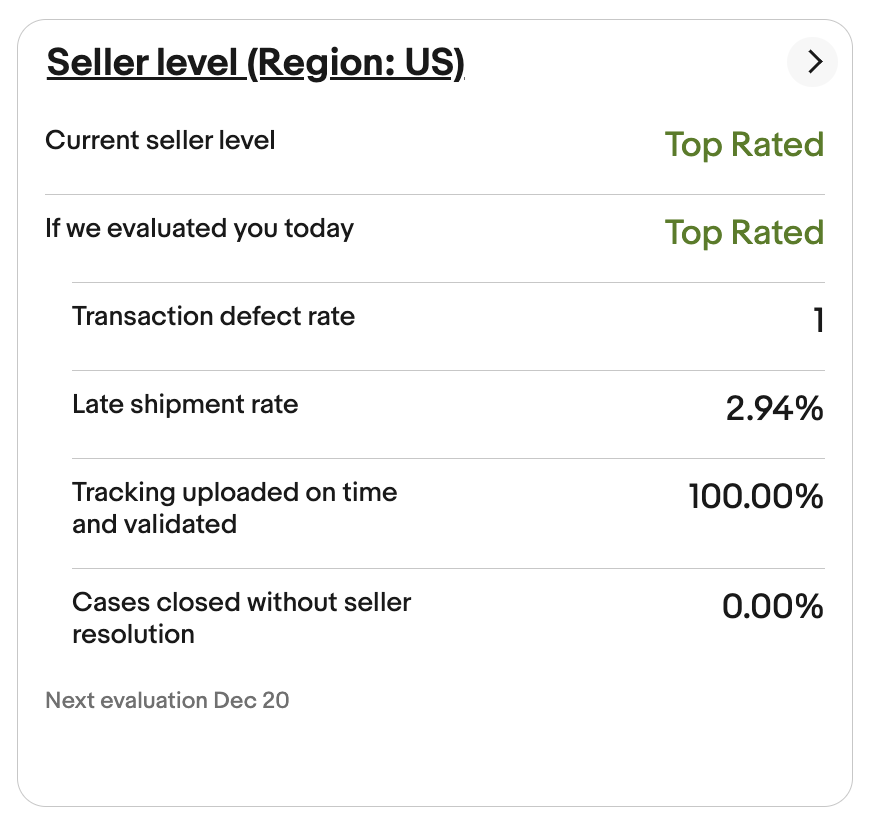
自分のセラーとしての評価を確認したいときは、Seller levelを確認しましょう。
セラーとしての評価は、下記の3つに分類されます。
- Top Rated:良い評価
- Above Standard:平均的な評価
- Below Standard:悪い評価
eBayではAbove Standardからスタートで、一定の条件をクリアするとTop Ratedにレベルアップします。
セラーとしての評価が高いほどeBayで売上を上げやすくなるので、良い評価になるよう丁寧な仕事を心がけるのがおすすめです。
「Below Standard」になるとアカウント凍結などの罰則が科される恐れもあるため、1週間に一度はSeller levelを確認するように心がけてください。
4. Feedback(フィードバック)
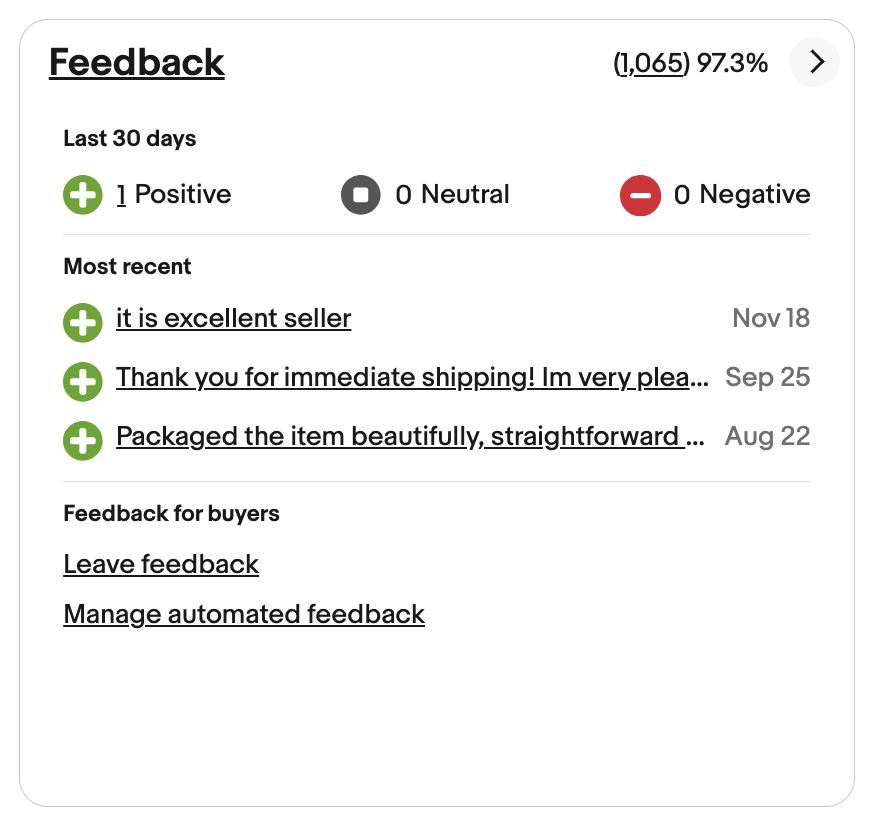
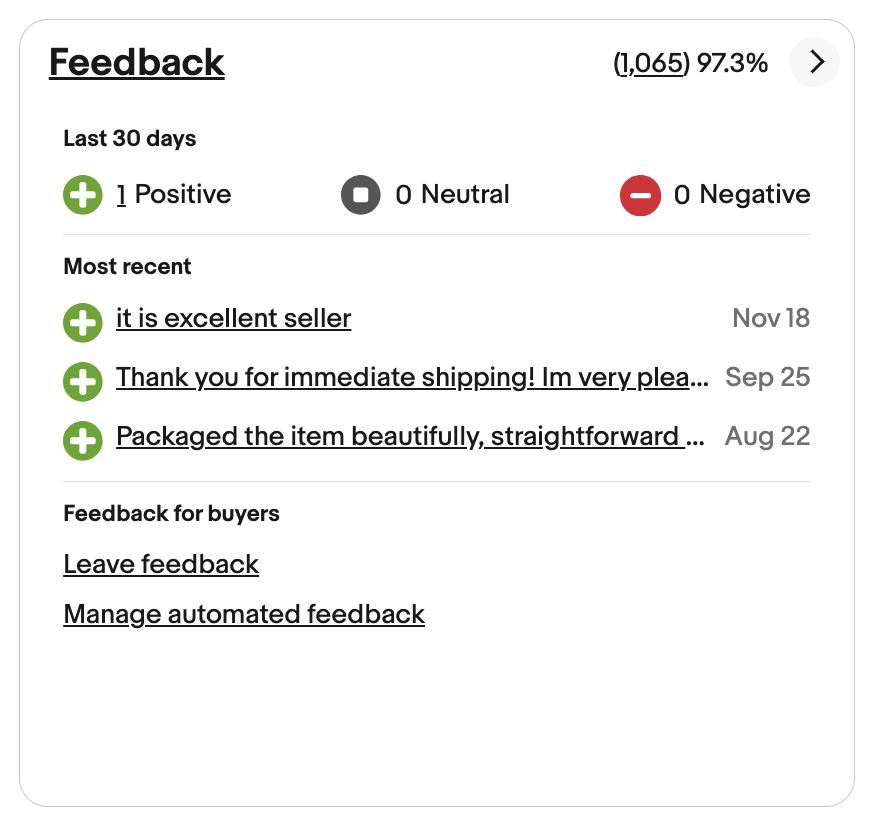
Feedbackでは、バイヤーからの評価をチェックできます。
具体的な評価の種類は、下記の3つです。
- Positive:良い
- Neutral:普通
- Negative:悪い
悪い評価が多い場合は、発送方法やメッセージのやり取りに問題がある恐れがあります。
定期的にFeedbackを確認し、評価を受け止めるだけでなく、バイヤーとのやり取りに問題がないか振り返ってみましょう。
良い評価が多くなるとバイヤーに安心してもらえるので、売上アップにもつながること間違いなしです。
アカウントを開設したばかりの初心者は、手頃な商品を購入して、セラーからのPositive評価を積んでアカウントの信頼を得てから出品しましょう。
評価稼ぎについて詳しくは「【2024年】eBayの評価稼ぎ決定版!商品購入後1分で高評価をもらう方法と注意点を解説」の記事で解説しています。ぜひ参考にしてみてください。


5. Traffic
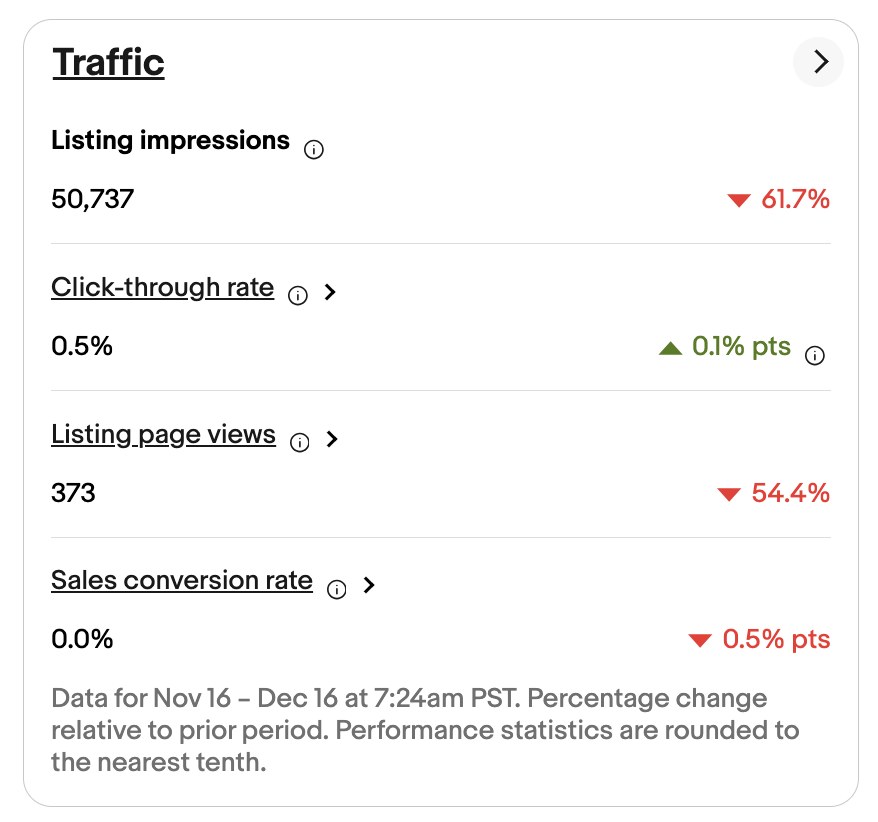
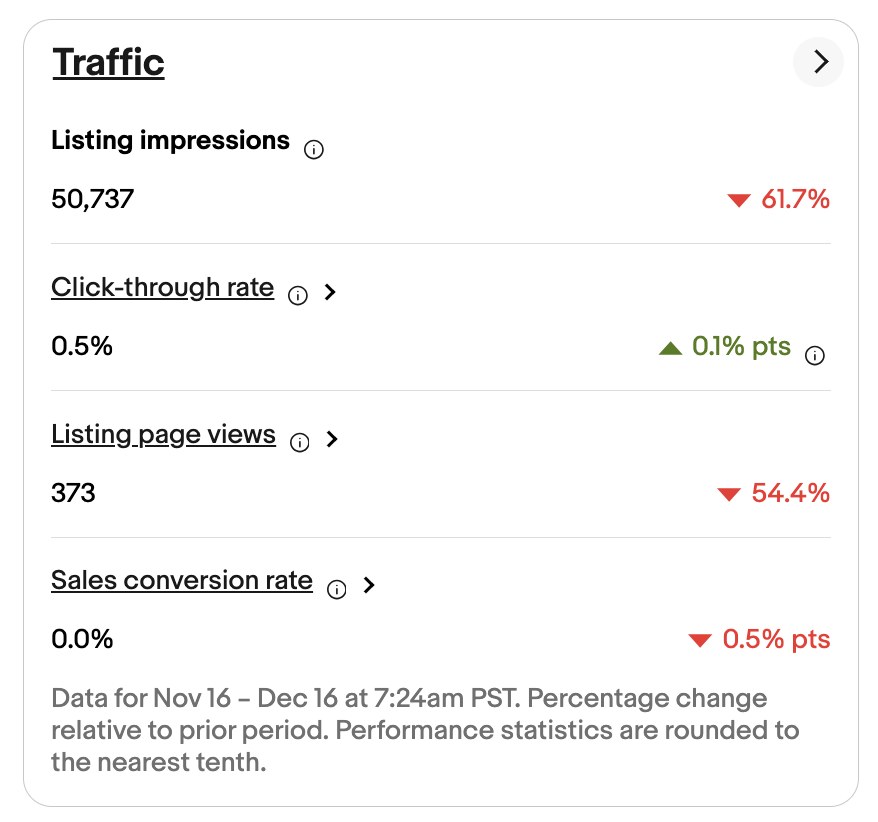
出品した商品に関するデータは、Trafficで確認しましょう。
- Impressions:商品が検索結果や一覧ページで表示された回数
- Listing views:商品ページにユーザーがアクセスした回数
- Quantity sold:指定期間内に販売された商品の総数
出品商品のデータを確認すると、どの商品が人気なのかがわかります。
売れた商品情報はCSVデータで一括取得できるので、手作業での管理が不要になります。
出品中商品のアクセスの多いジャンルやキーワードを探せるので、売れる商品を探すリサーチにも役立ちます。
バイヤーが注目している商品を確認し、仕入れに最適なタイミングを見極めたり、在庫整理を検討したりするのがおすすめです。
6. Selling tools
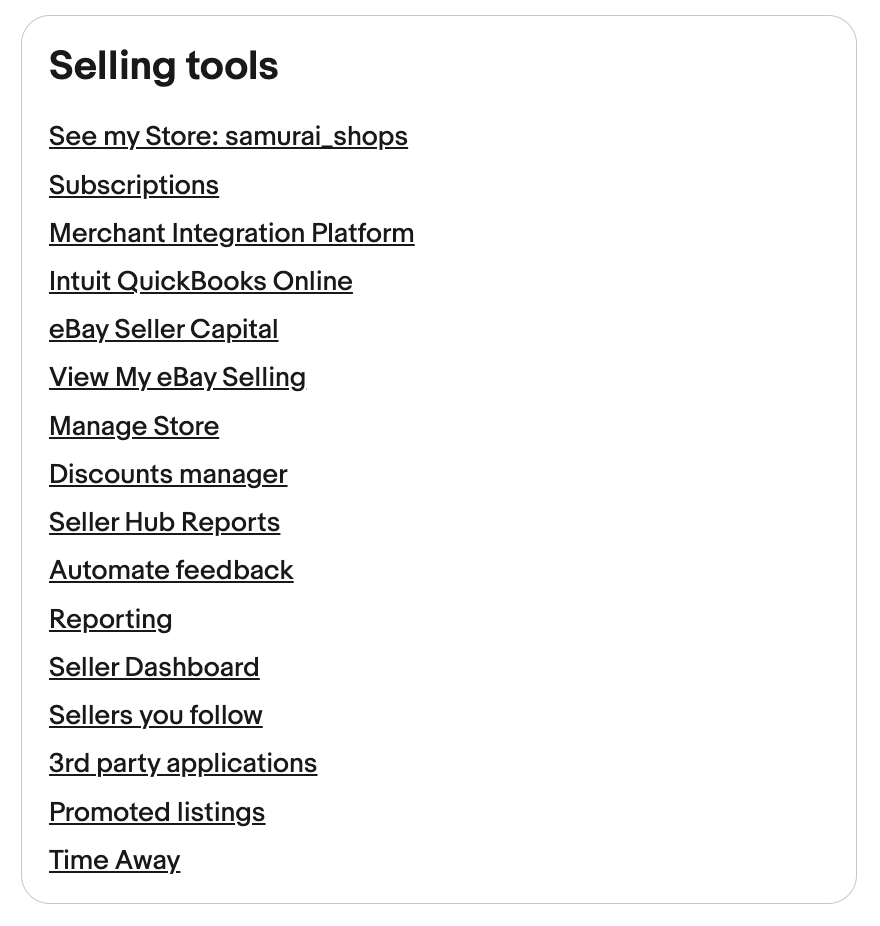
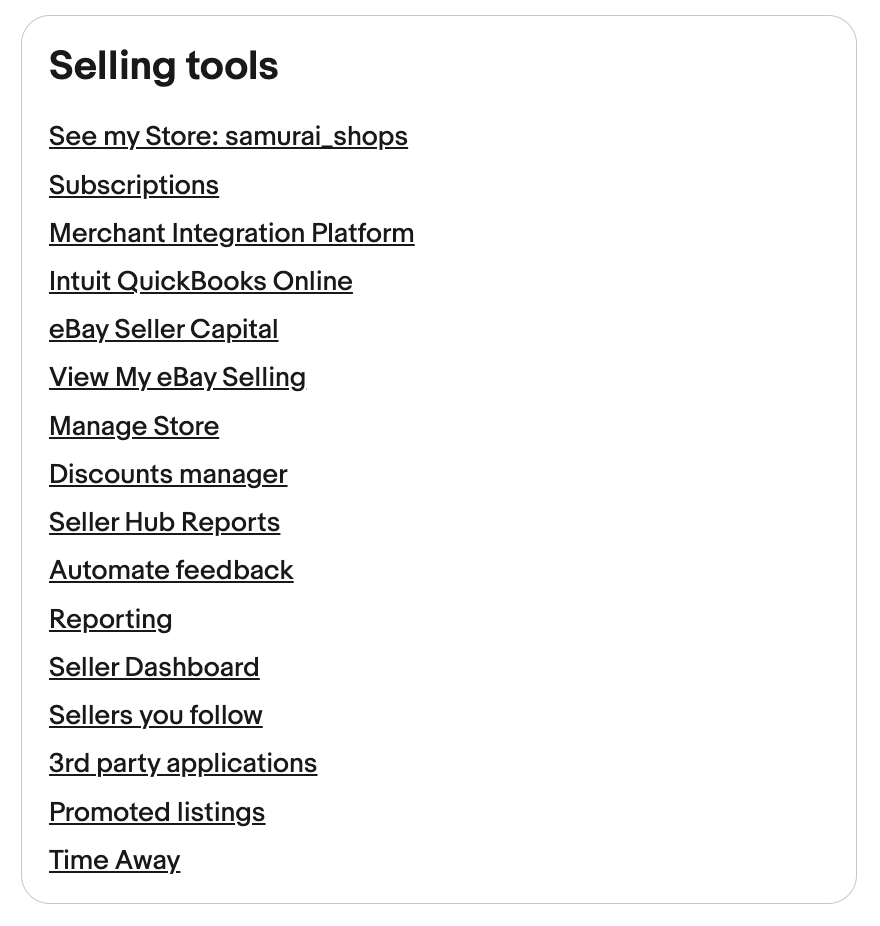
Selling toolsでは、eBayが無料で提供しているツールを利用できます。
例えば、Seller Dashboardでは自分のアカウント状態の確認、Markdown Managerではセールの設定が可能です。
さらにSelling toolsでは、広告関連のツールであるPromoted Listingsが使えることも特徴です。
Promoted Listingsを使うと商品の露出度が高まるので、上位表示されやすくなり、売上アップにつながります。
ただし、Promoted Listingsは利用するための条件があるので、詳しくは「【eBay輸出】Promoted Listingsの効果的な使い方と設定方法を解説」の記事をご覧ください。Promoted Listingsを使った、売上アップに効果的な広告の掛け方も解説しています。


非常に便利な機能を無料で利用でき、作業の効率アップを図れるので、ぜひご活用ください。
7. Monthly limits
eBayで出品可能な商品数や金額を確認するなら、Monthly limitsが最適です。
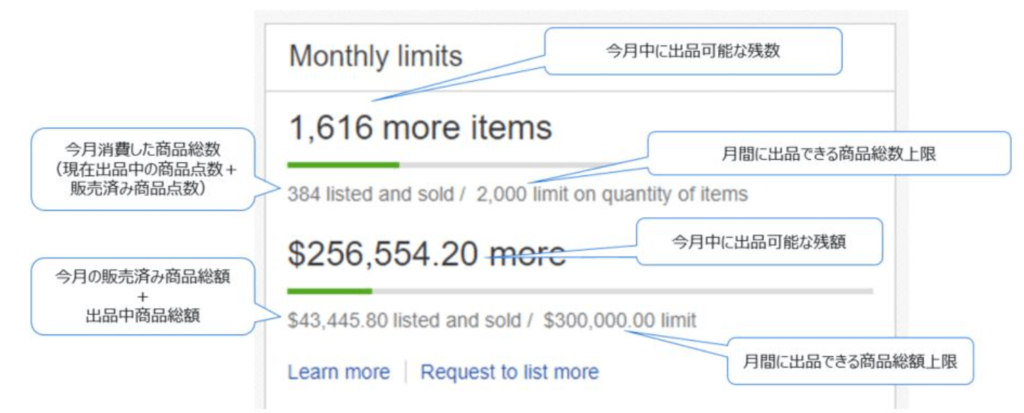
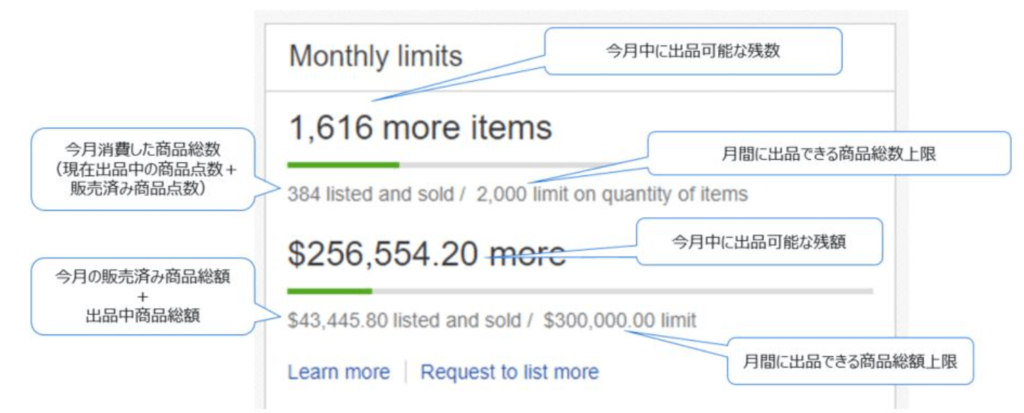
eBayではアカウントごとに決められている上限数を超えての出品はできません。
そのため、定期的にMonthly limitsを確認し、計画的に商品を出品するのがおすすめです。
出品上限数は1ヶ月でリセットされます。
そのため月の前半で上限に達しそうになっている場合は、希望のタイミングで出品できなくなる可能性が高まってしまうので、要注意です。
初心者が最速でリミットアップする方法は「【画像付き】eBayリミットアップの手順を解説!初心者が250倍アップするためのコツや注意点を紹介」を参考にしてください。


8. Promotional offers
Promotional offersでは、無料出品枠や適用期間が確認できます。各項目の見方は以下の通りです。
今月いくら出品したのか、無料枠がいくつ残っているのかも同時に確認できるので、出品数の調整をするときに便利です。
- List … 今月の無料出品枠
- Used … 今月すでに出品した数
- Left … 今月の無料出品数の残り数
ストア契約済みであれば、適用期間やオークション形式・固定価格形式のそれぞれの使用状況が表示されています。
ストアプランごとの無料出品枠は、以下の表の通りです。
9. Get Started
Get Startedは、eBay輸出に役立つさまざまなスタートアップガイドを確認できる項目です。
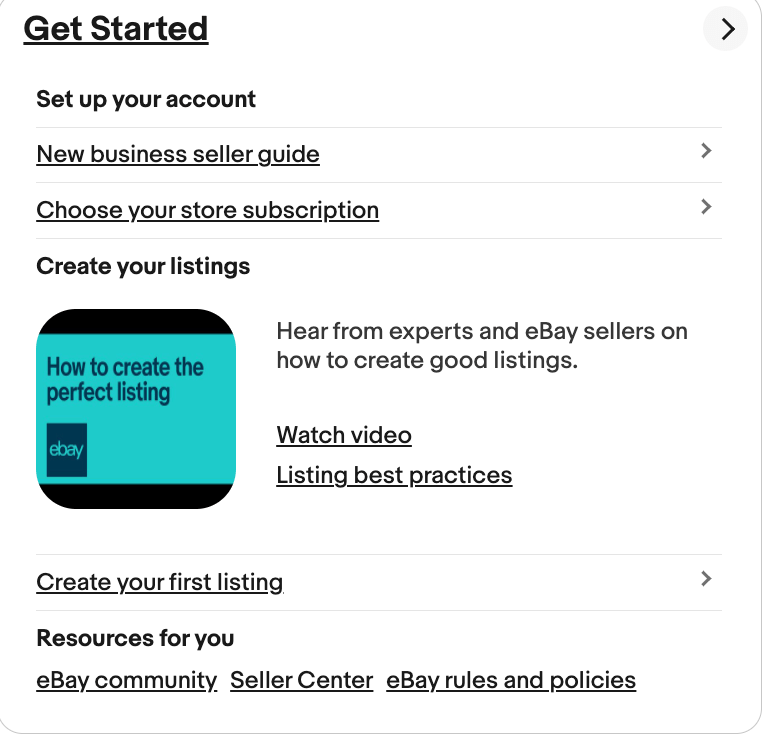
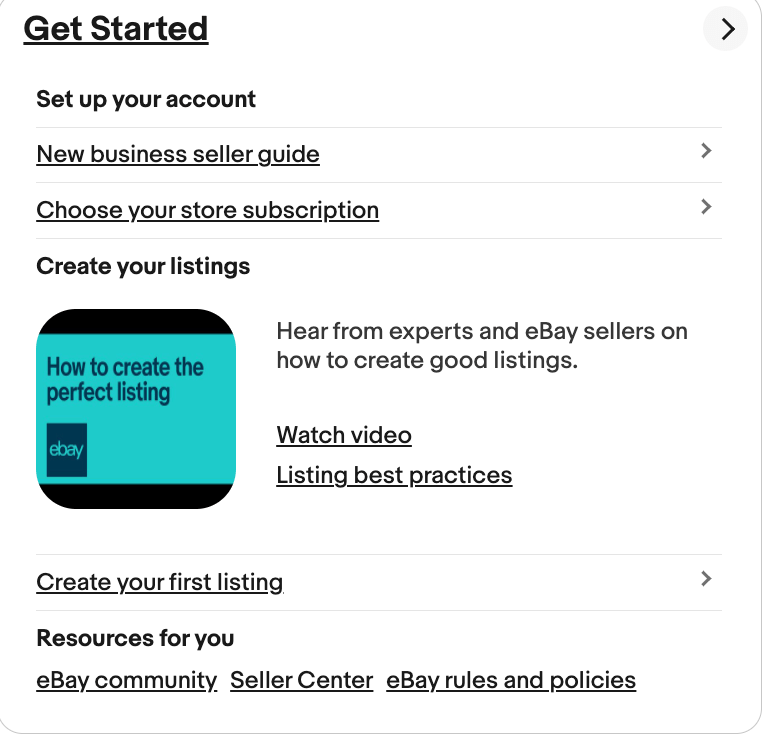
- 新規出品者向けセラーガイド
- 新規出品者向けビデオ
- eBayコミュニティ
- eBayセラーセンター
- eBayのルールとポリシー
などへ、スムーズにアクセスできるようになっています。
初心者セラーのために用意された、安心して取引を進めていくためのサポート用の項目です。
10. Selling announcements(出品のお知らせ)
「Selling announcements」はeBayからのお知らせやポリシーの最新情報などを確認できる機能です。
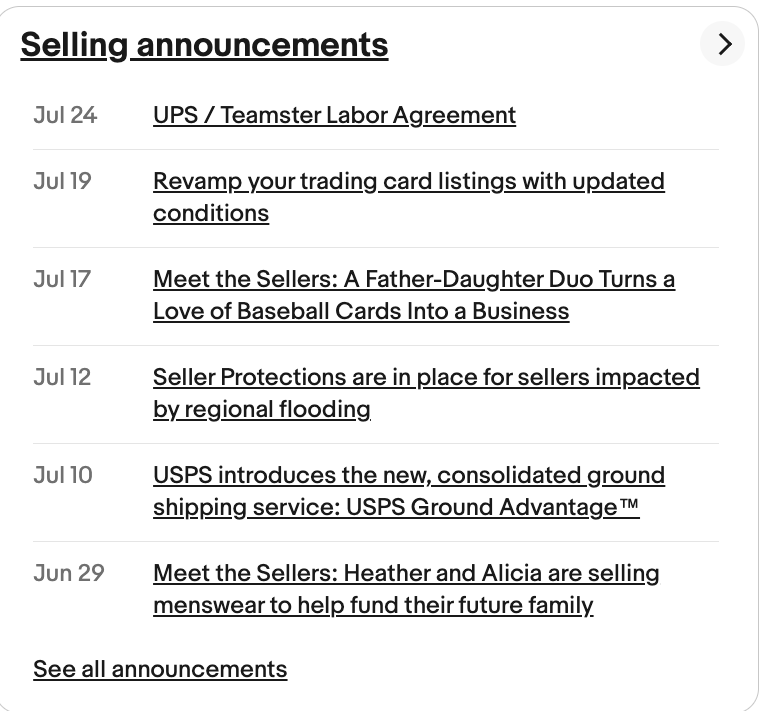
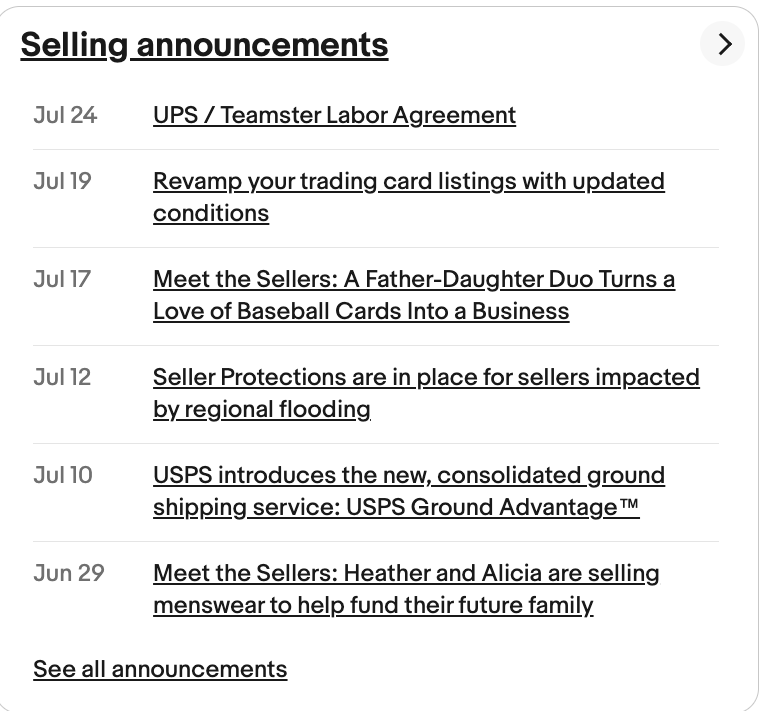
最新情報から表示されるようになっており、システムの変更や国際配送規定など、セラーが確認しておくべき情報がまとめられています。
新機能やポリシーの変更などのお知らせもここから確認できるので、こまめにチェックしておきましょう。
11. Shortcuts(ショートカット)
各機能へのショートカットを作成できる項目です。
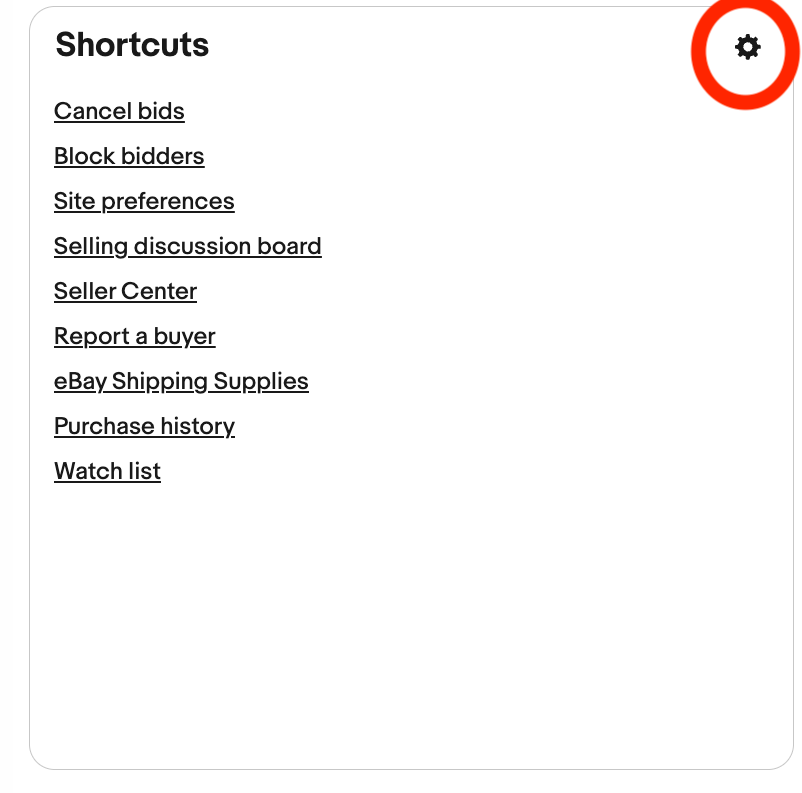
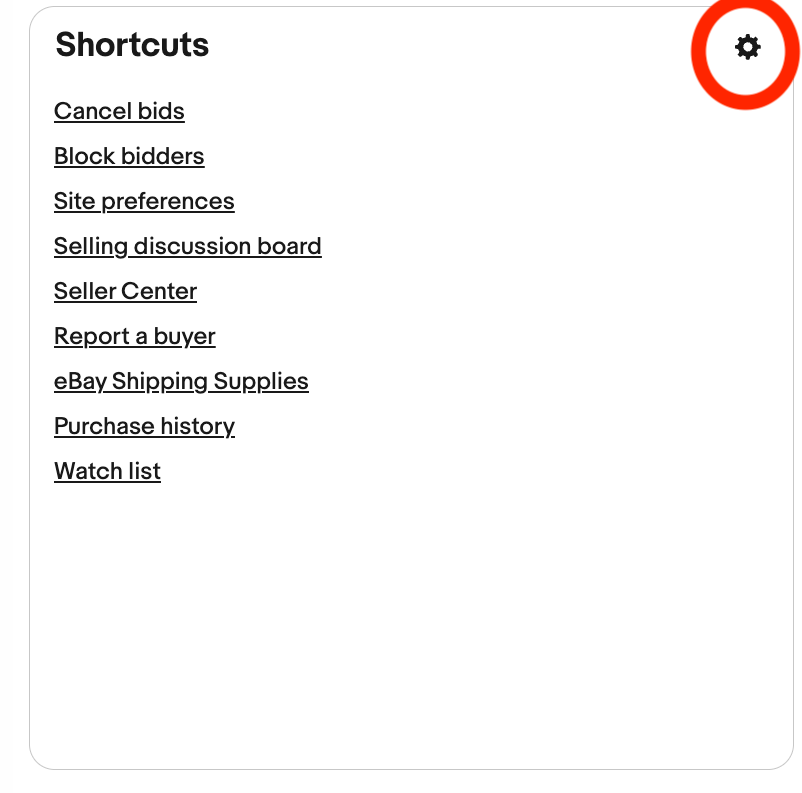
右上にある歯車マークから、自分の好きなショートカットを作成できます。
eBayでSeller Hubを設定・解除する方法


eBayでSeller Hubを使うには、はじめに設定する必要があります。
画像付きでわかりやすく説明するので、初心者セラーも必見です。
また、Seller Hubの解除方法も解説するので、ぜひ参考にしてみてください。
Seller Hubの設定方法
まずはSeller Hubのボタンをクリックします。
下記の画面が開くので、赤枠で囲った「Start using Seller Hub」をクリックしましょう。
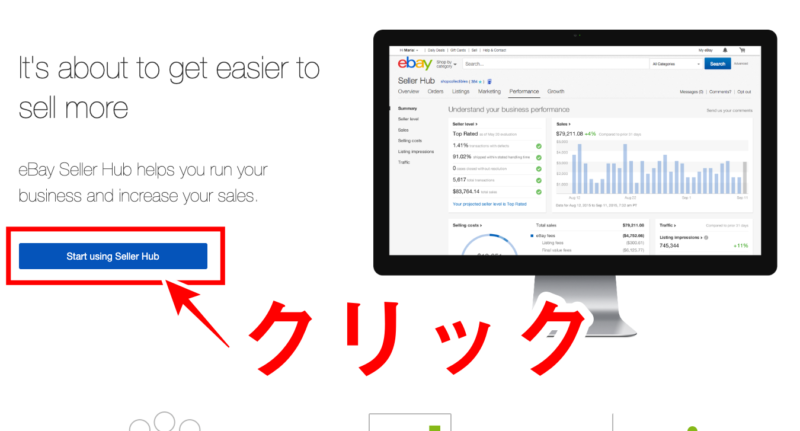
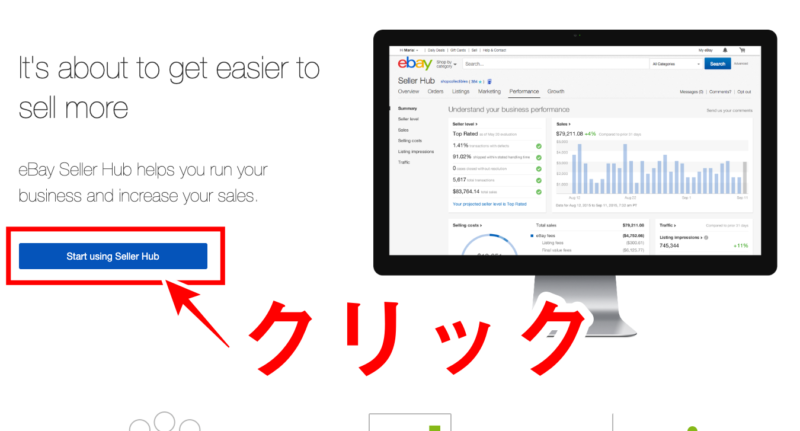
以上でSeller Hub設定は終わりです! 管理画面が切り替わるので、確認しましょう。
Seller Hubは、eBayのアカウント登録をした方なら誰でも無料で利用できます。
ただし、Seller Hubを使うためにセラーアカウントへの切り替えが必要なときもあります。
設定しても使えない場合は、セラーアカウントになっていることを確認してみてください。
Seller Hubの解除方法
Seller Hubは、解除も簡単にできます。
まず、Seller Hubページ右上から「Opt out」を選択します。
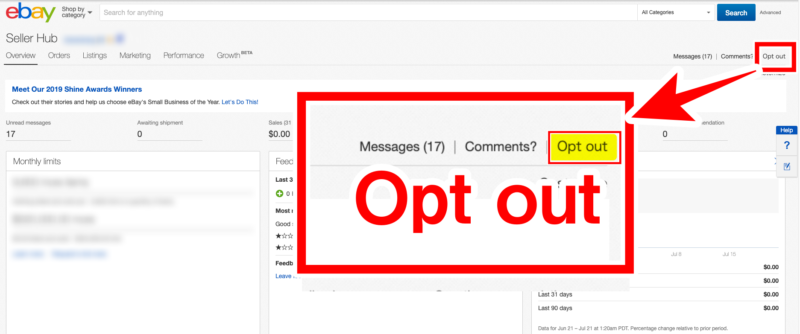
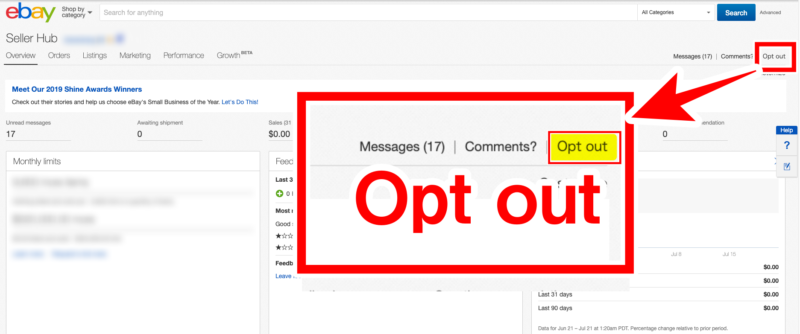
その後、下記のような画面となるので「Swith tools」を選択しましょう。
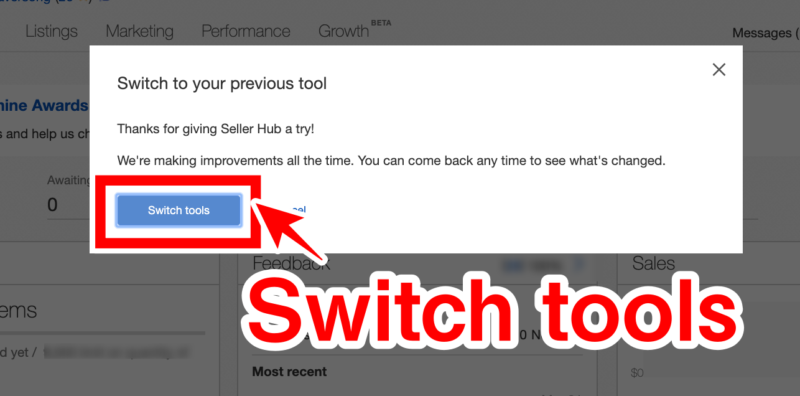
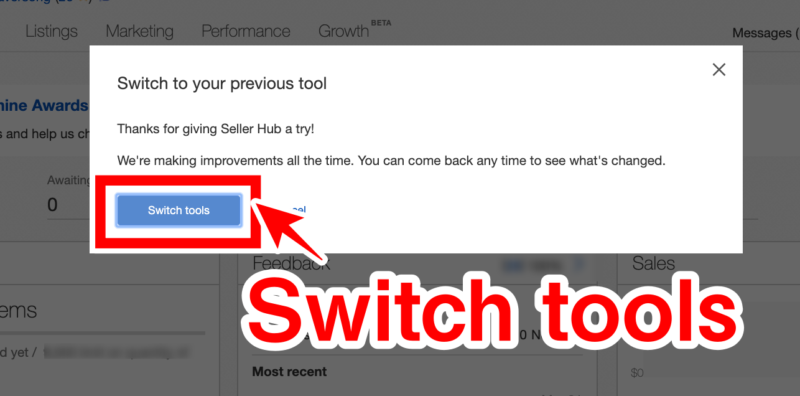
これで以前使用していた管理画面に戻せるので、ぜひ参考にしてみてください。
eBayでSeller Hubをカスタマイズする方法


Seller Hubは表示画面をカスタマイズすることで、さらに使い勝手がよくなります!
使用頻度が低い項目を表示させないだけでもかなり使いやすくなるので、ぜひカスタマイズしてみてください。
セラーハブの右上から「カスタマイズ」をクリックします。
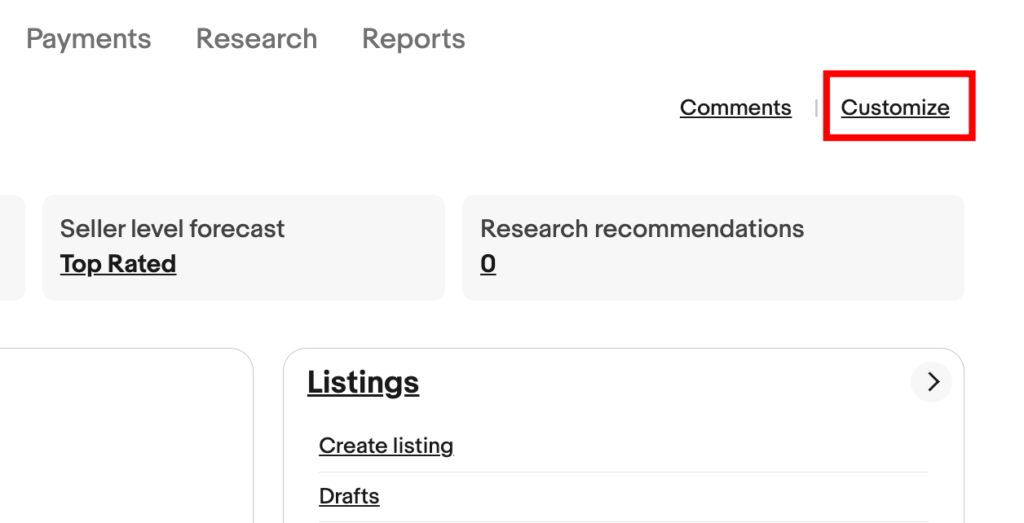
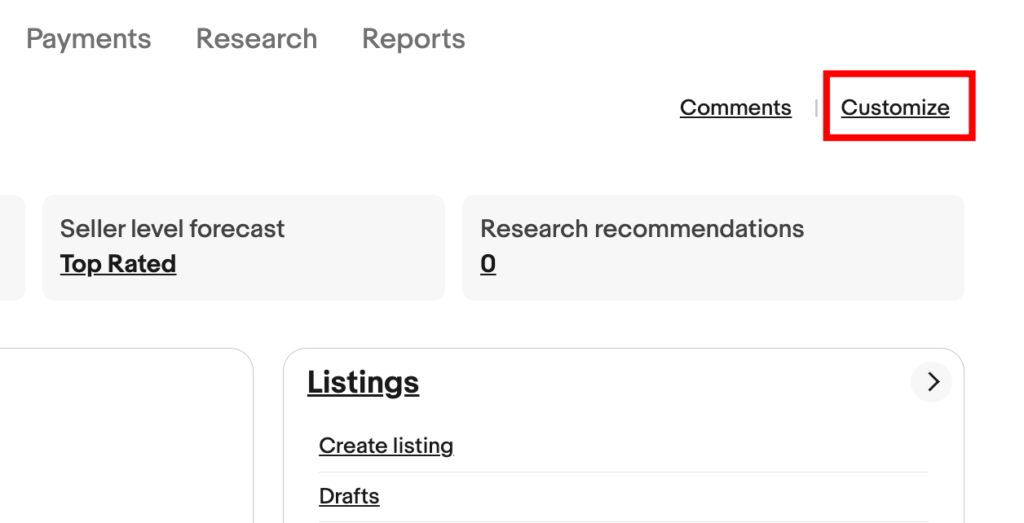
デフォルト状態ではすべてにチェックが入っているので、表示させたくない項目は外しましょう。「Stop customizing」をクリックすると、チェックを外した項目が管理画面から消えます。


再度表示させたい場合も、同様の手順でチェックすればいいだけなので簡単です。
ドラッグで並び替えもできるので、使いやすいように変更しましょう。



eBayでSeller Hubを活用して効率良く作業しよう


Seller Hubを活用すれば、使える機能も増えて効率よく作業できるので、売上アップを狙いやすくなります。
また、管理画面がデフォルトの状態よりも見やすくなることで、出品した商品などが簡単に管理できます。
実際に使ってみると、便利過ぎて前の管理画面に戻せなくなるくらいです。
Seller Hubは簡単に設定できるだけでなく、解除もすぐに完了するので、まずは使いやすいかどうかを試してみるのがおすすめです。



Seller Hub以外にも使いやすくするためにいろいろな設定方法があります。以下の記事も併せてご覧ください。